запись — Яндекс 360 для бизнеса. Справка
Переезд в Яндекс 360 для бизнеса
Мы собрали ответы на частые вопросы о том, как перенести данные вашей организации в Яндекс 360 для бизнеса из Google Workspace, Microsoft 365 и других платформ. Смотреть >
MX-запись указывает на сервер, принимающий почту для вашего домена. Чтобы вашу почту обрабатывал сервер Яндекса, нужно создать MX-запись, указывающую на этот сервер.
Если вы делегировали домен на серверы Яндекса, MX-запись будет настроена автоматически.
- Добавить MX-запись
- Проверить, правильно ли настроена MX-запись
Войдите в панель управления доменом (зоной DNS) на сайте компании, которая предоставляет вам DNS-хостинг.
Удалите существующие MX-записи.
Создайте новую MX-запись со следующими значениями полей (в разных панелях управления названия полей могут различаться):
Значение —
mx. yandex.net.
yandex.net.Точка в конце имени сервера обязательна, если ваша панель управления не добавляет ее по умолчанию.
Приоритет —
10Если приоритет со значением
10не предусмотрен в панели управления, укажите любой другой отличный от нуля приоритет.Имя поддомена (или Хост) —
@В некоторых панелях управления вместо символа
@нужно указать имя вашего домена (например,example.org.). Если вам не удается указать ни@, ни имя домена, оставьте это поле пустым.Если это поле отсутствует в панели управления, можно его не указывать.
Если требуется заполнить поле TTL, укажите
21600.
Подождите, пока изменения вступят в силу. Может потребоваться до 72 часов, чтобы DNS-серверы в интернете обменялись данными о новых DNS-записях.
Откройте страницу https://reg.ru и войдите в ваш аккаунт.
Нажмите кнопку с вашим логином и выберите Домены и услуги.
Нажмите ссылку с именем нужного домена. Откроется страница Управление.
Выберите DNS-серверы и управление зоной.
Удалите существующие MX-записи.
Добавьте новую MX-запись со следующими значениями полей:
Подождите, пока изменения в DNS вступят в силу. Может потребоваться до 72 часов, чтобы DNS-серверы в интернете обменялись данными о новых DNS-записях.
Откройте страницу https://cp.masterhost.ru и войдите в ваш аккаунт.
На панели справа выберите DNS-зоны.

Нажмите ссылку с именем нужного домена. Откроется страница Просмотр DNS-зоны.
Удалите существующие MX-записи.
Добавьте новую MX-запись со следующими значениями полей:
Подождите, пока изменения в DNS вступят в силу. Может потребоваться до 72 часов, чтобы DNS-серверы в интернете обменялись данными о новых DNS-записях.
Откройте страницу https://mcp.sweb.ru и войдите в ваш аккаунт.
В разделе Управление хостингом нажмите ссылку DNS.
В выпадающем списке выберите нужный домен.
Удалите существующие MX-записи.
Добавьте новую MX-запись со следующими значениями полей:
Подождите, пока изменения в DNS вступят в силу. Может потребоваться до 72 часов, чтобы DNS-серверы в интернете обменялись данными о новых DNS-записях.
Откройте страницу https://cp.beget.com и войдите в ваш аккаунт.
Нажмите ссылку DNS.
В выпадающем списке выберите нужный домен.
В нижней части страницы найдите строку с нужным доменом и нажмите значок . DNS-записи домена станут доступными для редактирования.
Удалите существующие MX-записи.
Добавьте новую MX-запись со следующими значениями полей:
Подождите, пока изменения в DNS вступят в силу. Может потребоваться до 72 часов, чтобы DNS-серверы в интернете обменялись данными о новых DNS-записях.
reg.ru
masterhost.ru
sweb.ru
beget.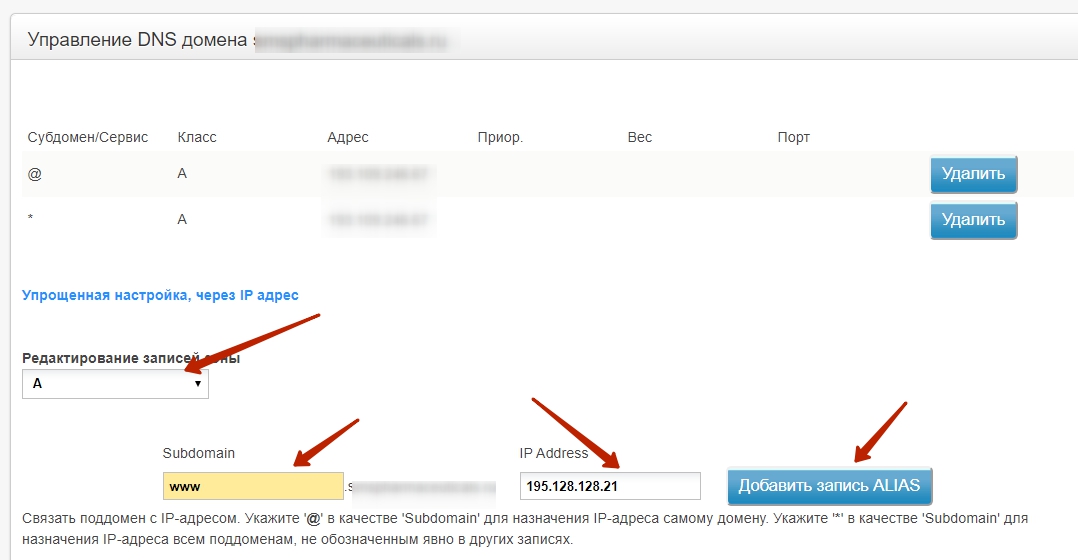 com
com
Собственные инструкции провайдеров по настройке DNS-записей:
Timeweb
NetAngels
1Gb.ru
Hostinger
1hs.ru
RedDock
Чтобы избежать проблем с отправкой или получением почты, проверьте правильность настройки DNS-записей. Это можно сделать, например, с помощью сервиса http://www. digwebinterface.com или другой dig-утилиты.
digwebinterface.com или другой dig-утилиты.
Откройте страницу http://www.digwebinterface.com.
В поле Hostnames or IP addresses укажите имя вашего домена, например
example.org.В поле Type выберите MX и нажмите кнопку Dig.
Ответ должен иметь вид:
example.org. 20755 IN MX 10 mx.yandex.net.
Если сервер не отвечает на запрос, ответ не совпадает с нужным или в ответе присутствуют лишние записи, значит MX-запись настроена некорректно. Настройте ее по инструкции.
Внимание. Прежде чем повторно проверять DNS-записи, подождите 72 часа. Это время нужно, чтобы DNS-серверы в интернете успели обновить данные о записях.
Особенности национального хостинга! / likes / блог студии Клондайк!
В ежедневной работе приходится пользоваться услугами различных хостинг-провайдеров. Поскольку у каждого клиента своя история и свои тараканы, то приходится работать с различными хостингами, регистраторами доменных имен, использовать разные админки на разных серверах.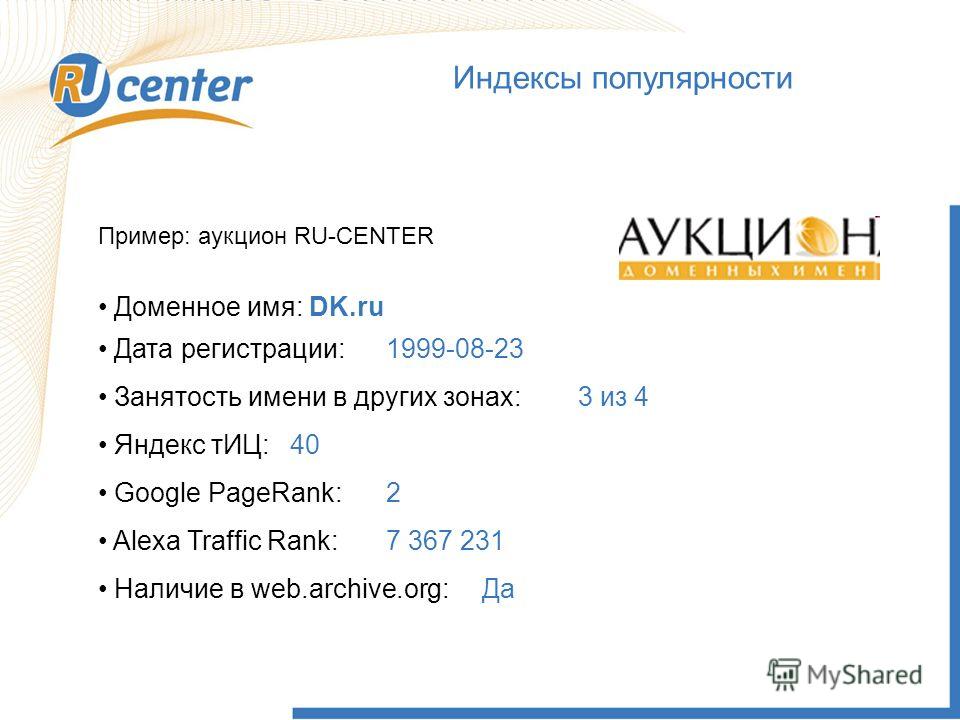 В рамках нашего опыта работы, понимаем, что идеальных вариантов — нет, а зачастую даже и приемлемых.
В рамках нашего опыта работы, понимаем, что идеальных вариантов — нет, а зачастую даже и приемлемых.
Виктор ТаранТех. Директор студии Клондайк
В данной статье рассмотрим самую простую услугу хостинг-провайдеров — регистрация доменных имён и какие проблемы возникают с дальнейшем.
Рассмотрим простые примеры
1. hc.ru не позволяет редактировать ns сервера для домена!
Искал в админке, не нашёл — написал в техническую поддержку:
И это одна из самых необходимых услуг, которая нужна пользователю от регистратора. И это один из ведущих регистраторов!
2. nic.ru берёт деньги за воздух! Чтобы отредактировать mx запись у домена — пожалуйста отдельно заплати, причём два раза!
Суть вопроса: к примеру нужно делегировать корпоративную почту на Яндекс или Google Apps, для этого нужно изменить SOA запись (фактически это прописать две строчки за 2 минуты в настройках домена). Нам предлагают заплатить за это примерно 50 $ в год для одного домена.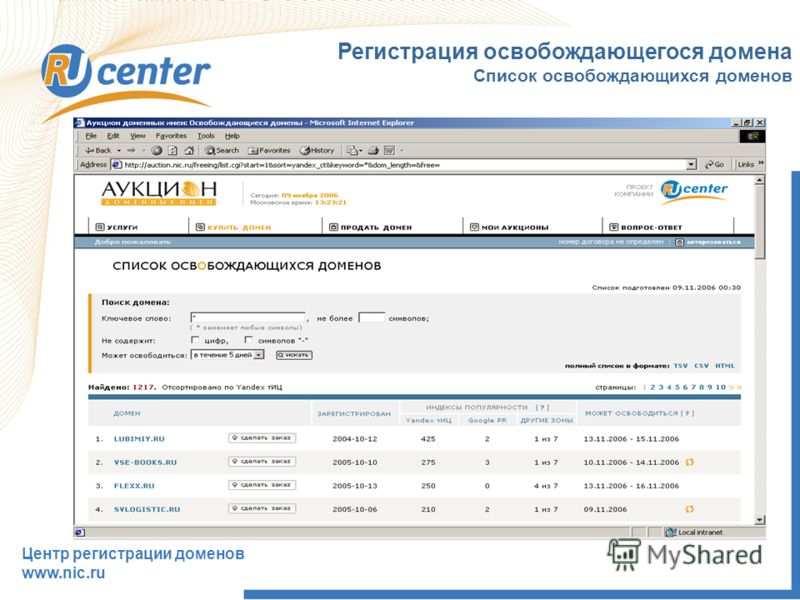
*Решение вопроса — переписать ns сервера домена на сторонний сервис (к примеру Яндекс), там сделать все записи, что нужно, потом уже сослаться на хостинг.
Рассмотрим более сложный вариант
3. infobox.ru ставит пользователя в сложную ситуацию!
Порой, приводя из самых легких задач к тупиковым ситуациям. Собственно перенеся сайт со старого сервера на другой требуется изменить NS на новый сервер, где уже имеется bind сервер с соответствующей записью SOA. Вроде бы подвоха нет.
В общем тут все легко, заходим, находим записи DNS, входим — вроде все как нужно.
Собственно в данном скриншоте я уже удалил NS записи, но изначально они тут были и отправляли на nic.ru. Собственно удалив, А записи, на всякий случай я забил NS сервера и с чистой совестью закрыл админку поставив статус задачи выполнено. Поскольку в работоспособности своего bind сервера я уверен.
Однако вечером стало ясно, что данный фокус не прошел.
После недолгих раздумий, входим в редактирование домена, приводим его внешний вид до состояния как у остальных доменов.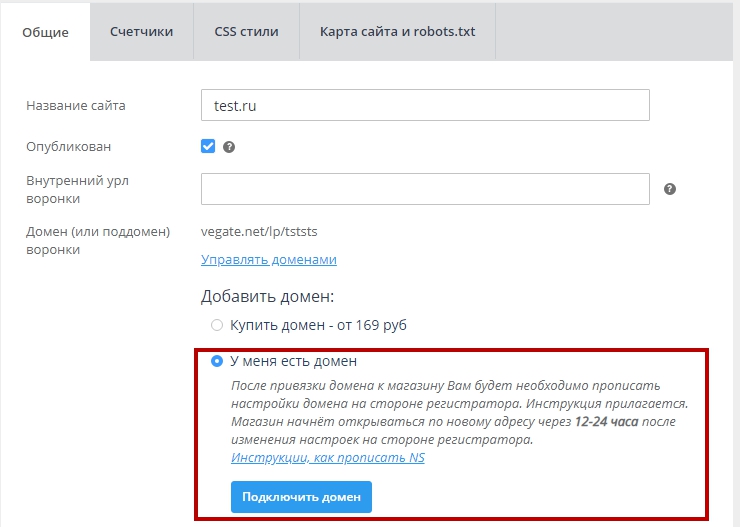 Хоть и с первого взгляда несколько странно, но кто его знает — главное чтоб «работало». Собственно фото и отображает данное мероприятие.
Хоть и с первого взгляда несколько странно, но кто его знает — главное чтоб «работало». Собственно фото и отображает данное мероприятие.
Запись типа
ПУСТО А IP — создается автоматически техподдержка сказала для примера;
* А IP — создается не особо понятно зачем, техническая поддержка тоже не смогла объяснить внятно, но черт с ним — примерный смысл и так понятен. Да и разбираться особо времени нет, нужно чтобы сайт уже заработал, а потом можно и разбираться.
*.* A IP — вообще в начале ошарашила, сразу повеяло виндовой маской поиска, которая в линуксе представлена в виде *, но и тут вроде как смысл понятен, однако зачем — так и не ясно.
WWW A IP — ну тут как раз все норм.
Из существующей схемы понятно что домен возможно требует и человеческой записи.
По сему добавил запись:
ДОМЕН А IP — сохранил и со свободной совестью закрыл. Уж в таком варианте оно точно должно заработать.
Однако ж, нет;)
Вот в этом моменте я уже обратился в службу поддержки, полагая что лыжи явно едут не у меня.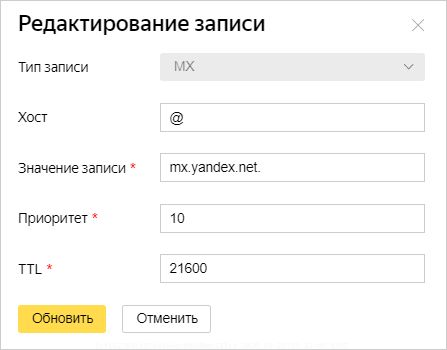
По результатам переговоров с службой поддержки стало ясно: Кнопка DNS не предназначена для DNS!
Желаешь изменить NS — зайди в кнопку «настройка и оплата», внутри ищем неприметную ссылочку «изменение Named серверов для этого домена», а настройки в DNS вообще можно не учитывать — они так…. как бы для красоты, ну и для субдоменов. Директивы типа NS и зачем они там вообще не смогли мотивировать никак.
В результате банальная переписка NS серверов растянулась на 3 дня, поскольку DNS кеш у данного сервера очень большой, фактически больше 24 часов.
скриншоты ниже:
Непосредственно об услуге хостинга
В попытках впихнуть как можно больше сельди в бочку, NIC.ru стал чуть ли не лидером рынка, не являясь при этом гигантом отрасли!
Начиная с банального отсутствия ЛЮБОГО акселератора на php версии старше 5.2, по заявлениям тех поддержки его и не будет поскольку «он ест много памяти»!!! На мое утверждение «ну, собственно, да, и?» более вразумительного, чем то, что софт использующий оперативную память в качестве кеша использует оперативную память я не добился.
Фактически, проблема не у Битрикса в том, что не каждый хостинг ему подходит, это вопрос хостингов, так как если делать всё как положено, то количество сайтов, размещенных на одном сервере, резко сократится.
Ну и такие приятные мелочи, как банальная НЕХВАТКА памяти на nic.ru и peterhost.ru (у остальных хоть как-то). Подключаясь к этим двум приятным хостингам по ssh, я не удивляюсь фразе «нет памяти для запуска MC или архиватора»! При этом логи сайтов с посещаемостью 30 человек в день на Joomla 1.5 могут выглядеть примерно так: (скриншот прикладываю)
 поддержку «Что вообще мы можем сделать по SHH?» — получили ответ «можно скопировать файлы» 🙂
поддержку «Что вообще мы можем сделать по SHH?» — получили ответ «можно скопировать файлы» 🙂Собственно ответ на вопрос — какие особенности национального хостинга? ОТВЕТ — бегите с национальных хостингов!
Создание и применение MX-записи домена
- Обучение
- 15 декабря 2021
- 7 мин.
Руководитель Rush Analytics Дмитрий Цытрош
Обновлено 05 августа 2022 Что изменено?
Для того, чтобы почтовый сервер работал без перебоев, нужно задать правильные настройки. Для быстрой доставки почтовых сообщений на сервер используется MX-запись домена.
Для быстрой доставки почтовых сообщений на сервер используется MX-запись домена.
навигация по статье
- MX-запись домена — что это
- Как создать MX-запись домена
- Как настроить MX-запись домена
- Как выполнить проверку MX-записи домена
MX-запись домена — что это
MX (Mail eXchange) — основная DNS-запись для электронной почты, указывающая, какими серверами она обрабатывается. Это почтовый шлюз, который использует сервер для доставки электронных писем, используя протокол SMTP. То есть это набор данных, указывающих на сервер, где обрабатываются почтовые сообщения. Если этот параметр не настроен или настроен неверно, сообщения не будут доходить до адресата.
Для оптимизации доставки почтовых писем используются разные типы записей, одной из которых является preference mail exchanger. MX-запись показывает сервер, на котором обрабатывается почта для домена сайта.
Например, для почтового домена example.com и почтового сервера mail. example.com запись будет выглядеть так: example.com. IN MX 10 mail.example.com, где
example.com запись будет выглядеть так: example.com. IN MX 10 mail.example.com, где
- example.com — доменное имя, для которого обрабатывается электронная почта;
- IN MX — вид записи;
- 10 — приоритет записи;
mail.example.com — A-имя почтового сервера.
MX — это запись, которая указывает на A-запись почтового сервера и не может указывать на IP или CNAME. Она является приоритетной, если у домена больше одного почтового сервера, и указывает, куда идет обращение в первую, вторую и последующие очереди. Очередность показывает, куда осуществляется обращение, если предыдущий сервер недоступен по техническим причинам.
Особенности использования:
- Если у domain нет MX записей или такие серверы недоступны, сервер, с которого идет отправка сообщения, пробует отправить почту на IP, который указан в A-записи домена. Такой процесс называют А-доставкой, но его лучше не использовать.
- Наличие такой записи дает возможность серверам сделать проверку DNS-зоны и почтовых шлюзов на соответствие уникальности сетевого адреса узла.

- При отсутствии MX записи для домена сайта или обнаружении ошибок в ее данных, почтовые сообщения с высокой степенью вероятности не будут доставлены.
Принцип работы MX записей:
- Сервер, отправляющий электронную почту, производит запрос mail exchanger.
- Система присылает список хостов, которые принимают сообщения.
- Сервер-отправитель связывается с нужными серверами через протокол передачи электронных писем, пока не установит связь с одним из них.
Присоединяйтесь к
Rush-Analytics уже сегодня
7-ми дневный бесплатный доступ к полному функционалу. Без привязки карты.
Как создать MX-запись домена
Использование большинства веб-сервисов для доставки почты предполагает создание и настройку MX-записи. Таким образом осуществляется переподключение DNS сервиса электронки на внешнее серверное оборудование.
Что нужно сделать для добавления новой записи вашего домена:
- Зайдите в панель управления веб-хостинга ISPmanager, выберите вкладку «Управление записями». Для входа нужно нажать на кнопку «Создать».
- В открывшемся окне введите нужную информацию в полях регистрации. Следите, чтобы не было ошибок. На данном этапе можно воспользоваться подсказками. Выберите тип записи, заполните все нужные поля.
- Сохраните результаты.
| Тип информации | Значение |
| Название записи | Выбирается произвольно, может включать название поддомена |
| Время обновления | |
| Тип записи | Указывает на назначение, различается индивидуальными параметрами |
| Доменное имя | |
| Приоритет | Показывает первоочередность обращений |
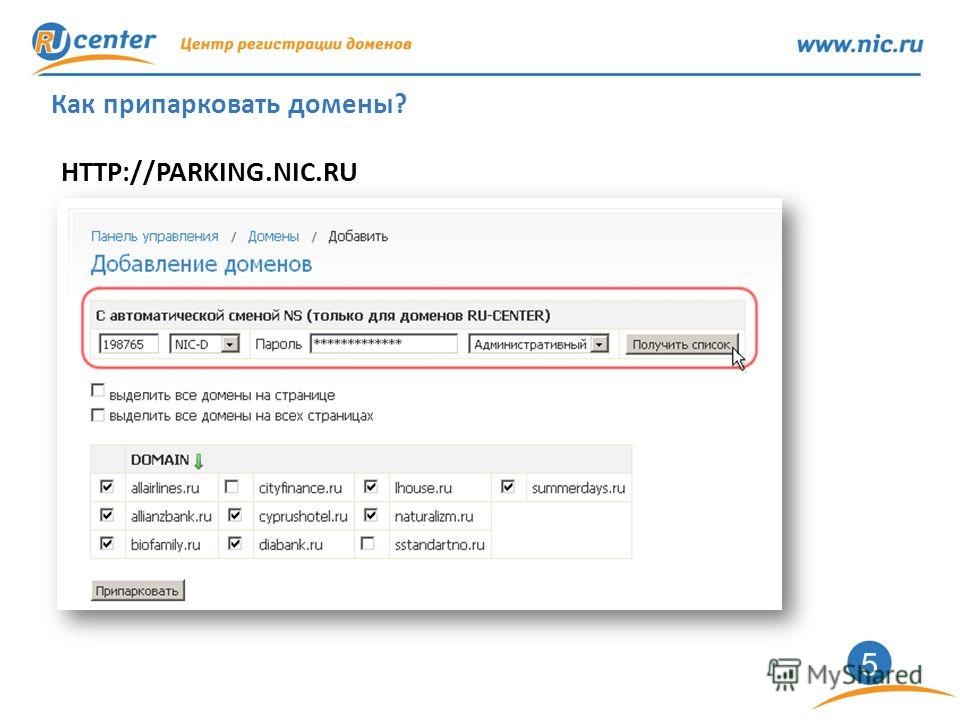 1 Информация, которую нужно внести для создания MX-записи
1 Информация, которую нужно внести для создания MX-записиКак настроить MX-запись домена
Правильность настроек обеспечивает своевременную доставку почтовых сообщений. Для приемки почты нужно настроить панель управления. В ней виртуальным хостингом обозначаются домены третьего уровня и выше. После внесения изменений нажимается кнопка «Добавить» — для сохранения результатов. После этого нужно ввести уникальный сетевой узел, указав публичный адрес почтового сервера.
Как выполнить проверку MX-записи домена
Для проверки такой записи можно использовать различные инструменты (приведены в Табл. 2).
Табл. 2 какие инструменты можно использовать для проверки MX-записи
| Инструмент | Особенности и плюсы применения |
| Специальные интернет-сервисы | Для проверки нужно зайти на сервис, ввести в указанное поле доменное имя сайта и нажать кнопку проверки |
| Утилита Nslookup, встроенная в Windows | Проверка осуществляется через командную строку панели задач или меню Пуск. В открывшемся окне вводится команда nslookup -type=mx имя_домена, затем нажимается Enter. После этого будет выведена подробная информация о домене и приоритетах (если доменов несколько) В открывшемся окне вводится команда nslookup -type=mx имя_домена, затем нажимается Enter. После этого будет выведена подробная информация о домене и приоритетах (если доменов несколько) |
Для правильного функционирования почтового сервера нужно грамотно создать MX-запись и выполнить настройку. Это обеспечит быструю доставку сообщений, отсеивание спама.
Просмотров
3956
Рейтинг
5,0/5
Оценить
Комментариев
Комментировать
Другие наши статьи
На страницу статей- Копирайтинг
SEO тексты для сайта: зачем нужны и как заказать
SEO-текст — это материал, раскрывающий суть продаваемого продукта, оптимизированный под поисковый маркетинг.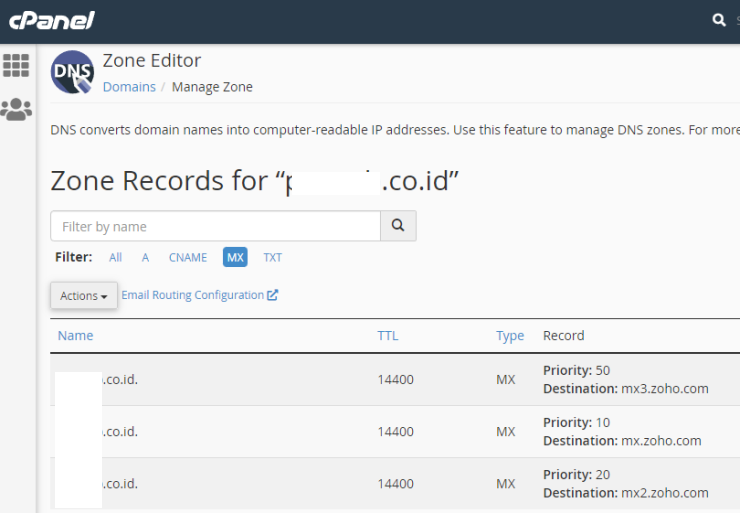 СЕО-текст отличается от обычного тем, что его пишут не только для пользователей, но и для поисковых систем, которые распределяю
СЕО-текст отличается от обычного тем, что его пишут не только для пользователей, но и для поисковых систем, которые распределяю
- Дмитрий Цытрош
- 17 октября 2021
- 10 мин.
Получите 7 дней бесплатного доступа
Здесь вы можете собрать поисковые подсказки из Яндекс, Google или YouTube
Зарегистрироваться
Яндекс почта для домена с хостингом от Webnames.ru
Как сделать почту со своим доменом? С помощью доменной почты Яндекс настроить корпоративный email стало очень просто и быстро всего за 7 шагов.
Содержание
- Подключение домена к Яндексу
- Подтверждение прав на домен
- Добавление MX-записи
- Добавление SPF-записи
- Проверка записей Яндексом
- Добавление DKIM-подписи
- Создание почтовых ящиков
Подключение домена к Яндексу
Откройте Яндекс Коннект и войдите в Админку: https://connect.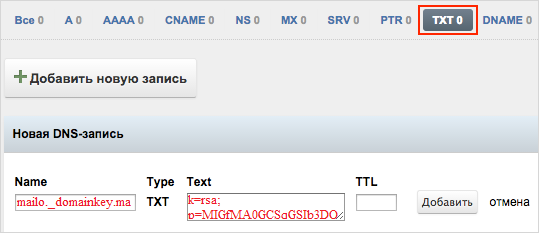 yandex.ru/portal/admin
yandex.ru/portal/admin
Нажмите (+) возле пункта меню Домены:
Впишите имя своего домена и нажмите Добавить:
Подтверждение прав на домен
Теперь нужно подтвердить Яндексу, что это ваш домен. Сделаем это с помощью TXT-записи на DNS-серверах.
Нажмите на вкладку DNS, выделите мышкой и скопируйте текст проверочной записи:
Теперь внесём эту запись на DNS-сервер хостинга.
Войдите в панель управления хостингом: https://proto.gohost.ru:1500/
Откройте раздел Доменные имена. Щелкните по имени домена и нажмите кнопку Записи:
В открывшемся списке записей нажмите кнопку Создать:
В окошке добавления записи:
- Укажите в первом поле символ @ (он означает, что это запись для самого домена)
- Выберите тип записи TXT
- Вставьте в текстовое поле проверочную запись, скопированную из админки Yandex.

- Нажмите Ок.
Добавление MX-записи
Теперь внесём записи, необходимые для работы непосредственно почты.
Сперва удалим старые записи. Щелкните по имеющиейся записи типа МХ и нажмите Удалить.
Аналогично удалите TXT-запись, в которой указан префикс SPF:
Внесём новую MX-запись. Эта запись указывает, на какой именно почтовый сервер следует доставлять почту.
Щелкните по кнопке Создать.
- В первом поле укажите @
- Выберите тип записи MX
- В поле «Домен» укажите mx.yandex.net. (обязательно с точкой в конце!)
- В поле «Приоритет» укажите 10
- Нажмите Ок.
Добавление SPF-записи
SPF-запись необходима, чтобы письма не попадали в спам.
Щелкните по кнопке Создать.
- В первом поле укажите @
- Выберите тип записи TXT
- В поле «Значение» укажите: v=spf1 redirect=_spf.yandex.net
- Щелкните Ок
Вот как выглядят правильно добавленные записи:
Теперь необходимо подождать несколько часов, прежде чем Yandex сможет увидеть эти записи.
Проверка записей Яндексом
Спустя несколько часов откройте Яндекс.Коннект, раздел Почта / Домены: https://admin.yandex.ru/domains
Нажмите Подтверить домен, чтобы посмотреть текущее состояние проверки:
Если подтверждение произошло, Яндекс сообщит об этом:
Добавление DKIM-подписи
DKIM-подпись не обязательна, но её наличие защищает вас от подделки ваших писем злоумышленниками. Также она существенно снижает шанс на попадание отправляемых писем в спам.
На той же странице внизу есть раздел, откуда нужно скопировать текст DKIM-подписи:
Вернёмся в панель управления хостингом и добавим эту подпись.
Щелкните по кнопке Создать.
- В первом поле укажите @
- Выберите тип записи TXT
- В поле «Значение» внесите весь текст подписи целиком.
- Щелкните Ок
На этом настройки со стороны домена завершены.
Теперь вся входящая почта для вашего домена будет поступать и обрабатываться серверами Яндекса.
Создание почтовых ящиков
Теперь добавим почтовый ящик на стороне Yandex. Это делается в Админке, раздел Пользователи: https://admin.yandex.ru/users
Нажмите кнопку Добавить пользователей:
Заполните форму с данными и сохраните пользователя:
Всё готово.
Теперь с этим новым почтовым ящиком можно входить в Яндекс Почту и работать с почтой точно так же, как с обычным ящиком вида что-то@yandex.ru:
Кстати, хотите себе тоже трёхсимвольный домен .RU по обычной цене?
01/02/2021
Поделиться
Полезные статьи
Как перевести сайт на https?
Переводим сайт на https.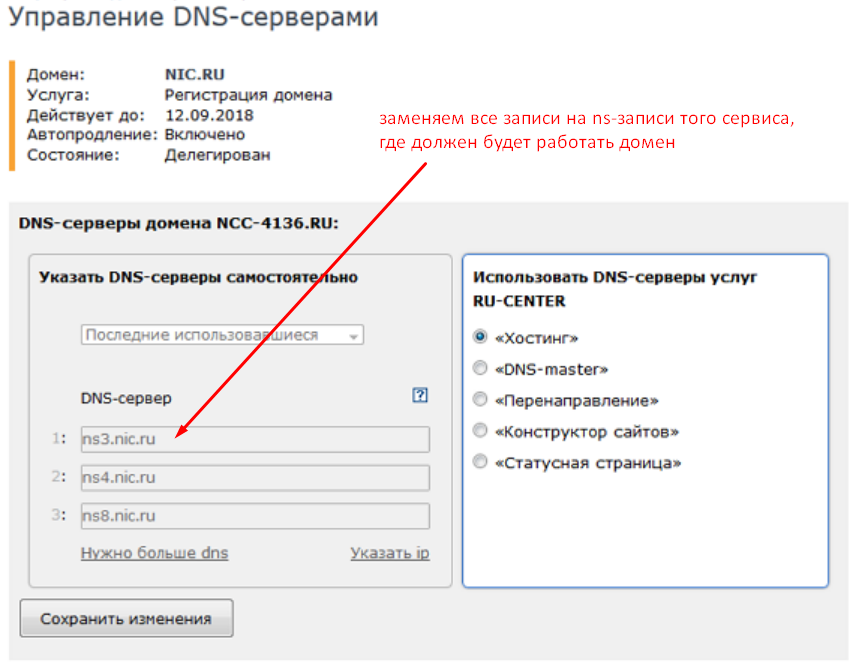 Установка https на сайте может испугать немного неподготовленного пользователя, которому при…
читать далее
Установка https на сайте может испугать немного неподготовленного пользователя, которому при…
читать далее
Что такое dns простыми словами
DNS – это компьютерная распорядительная система для получения информации о доменах. Этот сервис призван поддерживать … читать далее
Что такое ddos-атака
DDoS-атаками называются нападения на интернет-ресурсы с целью лишить их возможности обработки запросов пользователей…. читать далее
… все статьи
Адреса серверов POP3, IMAP и SMTP
Список почтовых серверов популярных хостингов и бесплатных сервисов для настройки почтовых клиентов и скриптов отправки и получения почты.
- POP3 — все письма скачиваются пользователю на компьютер и удаляются с сервера, все дальнейшие действия с письмами производиться на компьютере пользователя (входящая почта).
- IMAP — действия с письмами осуществляются на почтовом сервере.

- SMTP— только отправка электронной почты (исходящая почта).
1
| Протокол | Сервер | Порт SSL | Без шифрования, STARTTLS |
|---|---|---|---|
| POP3 | pop.masterhost.ru | 995 | 110 |
| IMAP | imap.masterhost.ru | 993 | 143 |
| SMTP | smtp.masterhost.ru | 465 | 25 или 2525 |
Источник
2
| Протокол | Сервер | Порт SSL | Без шифрования, STARTTLS |
|---|---|---|---|
| POP3 | mail.hosting.reg.ru | 995 | 110 |
| IMAP | mail.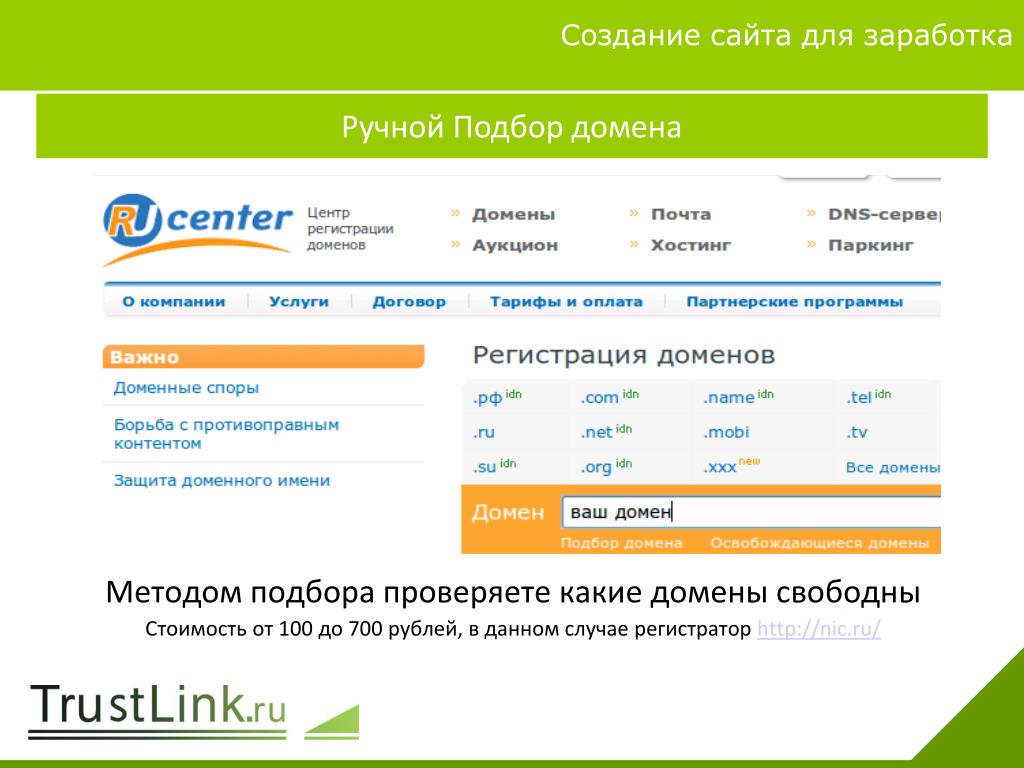 hosting.reg.ru hosting.reg.ru |
993 | 143 |
| SMTP | mail.hosting.reg.ru | 465 | 25 или 587 |
Источник
3
| Протокол | Сервер | Порт SSL | Без шифрования, STARTTLS |
|---|---|---|---|
| POP3 | pop3.timeweb.ru | 995 | 110 |
| IMAP | imap.timeweb.ru | 993 | 143 |
| SMTP | smtp.timeweb.ru | 465 | 25 или 2525 |
Источник
4
| Протокол | Сервер | Порт SSL | Без шифрования, STARTTLS |
|---|---|---|---|
| POP3 | pop3. beget.com beget.com |
995 | 110 |
| IMAP | imap.beget.com | 993 | 143 |
| SMTP | smtp.beget.com | 465 | 25 или 2525 |
Источник
5
| Протокол | Сервер | Порт SSL | Без шифрования, STARTTLS |
|---|---|---|---|
| POP3 | mail.nic.ru | 995 | 110 |
| IMAP | mail.nic.ru | 993 | 143 |
| SMTP | mail.nic.ru | 465 | 587, 25 или 2525 |
Источник
6
| Протокол | Сервер | Порт SSL | Без шифрования, STARTTLS |
|---|---|---|---|
| POP3 | mail. jino.ru jino.ru |
– | 110 |
| IMAP | mail.jino.ru | 993 | 143 |
| SMTP | smtp.jino.ru | 465 | 587 |
Источник
7
| Протокол | Сервер | Порт SSL | Без шифрования, STARTTLS |
|---|---|---|---|
| POP3 | pop.yandex.ru | 995 | – |
| IMAP | imap.yandex.ru | 993 | – |
| SMTP | smtp.yandex.ru | 465 | – |
Источник
8
| Протокол | Сервер | Порт SSL | Без шифрования, STARTTLS |
|---|---|---|---|
| POP3 | pop. mail.ru mail.ru |
995 | – |
| IMAP | imap.mail.ru | 993 | – |
| SMTP | smtp.mail.ru | 465 | – |
Источник
9
| Протокол | Сервер | Порт SSL | Без шифрования, STARTTLS |
|---|---|---|---|
| POP3 | pop.gmail.com | 995 | – |
| IMAP | imap.gmail.com | 993 | – |
| SMTP | smtp.gmail.com | 465 | 587 |
Источник
10
| Протокол | Сервер | Порт SSL | Без шифрования, STARTTLS |
|---|---|---|---|
| POP3 | pop.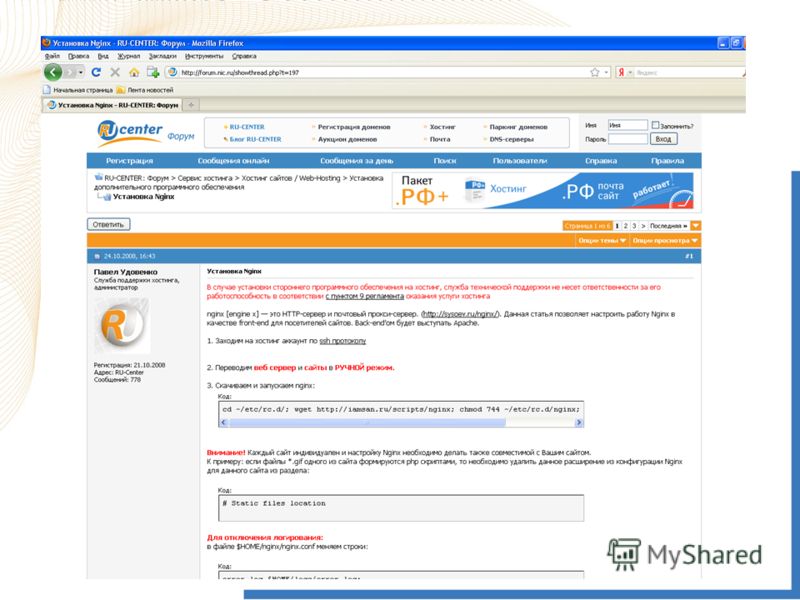 rambler.ru rambler.ru |
995 | – |
| IMAP | imap.rambler.ru | 993 | 143 |
| SMTP | smtp.rambler.ru | 465 | – |
Источник
11
| Протокол | Сервер | Порт SSL | Без шифрования, STARTTLS |
|---|---|---|---|
| POP3 | – | – | – |
| IMAP | imap.mail.me.com | 993 | – |
| SMTP | smtp.mail.me.com | 587 | – |
Источник
12
| Протокол | Сервер | Порт SSL | Без шифрования, STARTTLS |
|---|---|---|---|
| POP3 | pop. mail.yahoo.com mail.yahoo.com |
995 | – |
| IMAP | imap.mail.yahoo.com | 993 | – |
| SMTP | smtp.mail.yahoo.com | 465 или 587 | – |
Источник
| | www.lissyara.su —> статьи —> FreeBSD Заметки про работу с DNS зонами
…Чтобы было наглядней о чем разговор идет, опишу как происходит процесс делегирования. Делегирование — это то каким образом пространство имен в DNS делится на зоны. Зона — это обособленная ветвь пространства DNS имен которая располагается на своих авторитарных DNS серверах. В зону может входить любое количество доменов нижележащего уровня — до тех пор пока они все расположены на одних и тех же авторитарных серверах, зона у них одна и та же. Пример. Скажем, нами регистрируется домен второго уровня под названием net.ru. Авторитарными для него будут DNS сервера ns.net.ru (IP 1.2.3.4) и ns2.dnshosting.com (IP 5.6.7.9). В записях DNS серверов отвечающих за зону ru. (которыми управляет организация nic.ru) вносится такая информация:
В свою очередь на сервере ns.net.ru который является мастером для зоны net.ru создается полная SOA запись как и полагается:
Точно по такой же схеме происходит делегирование доменов третьего, четвертого да любого уровня. Делегировать можно даже одно единственное хост имя! Например случай с делегированием домена третьего уровня. Выглядеть это будет так — в записях зоны net.ru добавляется информация с NS записями о субдомене home.net.ru (допустим, будет только один авторитарный DNS сервер для этого субдомена ns.home.net.ru IP 7.7.7.7)
До кучи, напишу заодно еще и про реверс зоны и их делегирование.
Да, еще одна штука вспомнилась. Между прочим, нету никакаих объективных причин почему бы такое не работало — DNS должен будет корректно отвечать на запросы о MX записях для домена 1.2.3.4.in-addr.arpa так же как и для обычных доменов. Если есть в наличии SMTP сервер «для поиграться» + желание приколоться, то можно прописать в PTR зоне MX запись, на почтовом сервере на который указывают MX запись прописать домен, и проверить как оно будет (99% что должно работать). Еще заметка про новый домен РФ и punycode. Как известно недавно создали новые «национальные» домены верхнего уровня. Вот список всех TLD доменов ( http://data.iana.org/TLD/tlds-alpha-by-domain.txt ). России достался свой домен под именем «РФ.». Возникает вопрос — как это работает и как его использовать. Администратуру DNS сервера для создания зоны надо воспользоваться punycode конвертором ( например http://mct.verisign-grs.com/ ) и переконвертировать имя своего нового, модного домена из «иванломов.рф» в «xn--80adbvrgfjb.xn--p1ai». Далее все как обычно:
Ссылка на обсуждение: http://forum.lissyara.su/viewtopic.php?f=3&t=14239&start=25.
| 2014-07-27, lissyaraУдалённое создание софтверного зеркала средствами gmirror, на диске разбитом с использованием gpart.2013-08-20, zentarimНастройка сервера печати и сервера сканирования под управлением операционной системы FreebSD 9 для МФУ Canon PIXMA MP5402011-11-20, BlackCatДелаем съёмной несъёмную антену на WiFi-карте путём установки ВЧ-разъёма2011-09-14, manefestoНастройка системы контроля версия исходного кода в связке git+gitosis+ssh 2011-08-14, zentarimНастройка Wi-Fi роутера на Freebsd 8 + DNS сервер + DHCP сервер: чтобы Wi-Fi клиенты были в одной подсети с проводными, проводные и беспроводные клиенты получали адреса автоматически по DHCP, кэширующ2011-06-15, -ZG-В этой статье описана попытка реализации простой охранной системы на базе FreeBSD с подключением к ней охранных устройтсв на LPT порт и видеорегистрацией.2011-03-13, terminusОписание работы ng_nat, практическое использование, достоинства и недостатки в сравнении с ipfw nat2011-02-20, КапитанСтатья описывает создание системы оповещения о превышении температуры в специальных помещениях на основе Nagios с использованием программы Digitemp.
2011-02-17, Le1Скрипт для массового изменения конфига свичей Zyxel. Берет из файла iplist список ip-шек, заходит последовательно на каждый и выполняет комманды из файла commands, записывая происходящее в лог файл.2011-02-16, foxHAST (Highly Available Storage), CARP, UCARP, ZFS, Cluster настройка и одаптация плюс личные размышления…2011-02-04, BlackCatИстория о том, как был восстановлен развалившийся RAIDZ ZFS-пул (перешедший в FAULTED) с помощью скотча и подручных средств.2011-02-03, КапитанСтатья описывает самостоятельное изготовление контроллера DS9097 для съёма показаний с датчиков температуры DS1820 с помощью программы Digitemp.2011-01-28, КапитанСтатья описывает построение системы наблюдения за температурой в помещении серверной с использованием программы Digitemp и выводом графиков в MRTG2011-01-21, m4rkellКак то буквально на днях, у нас завалилось, что то в еве) или не в еве не суть. Суть в том, что когда захотели снять логи с хостов esx обнаружили, что хранят эти негодяи логии только за последнии сутк2011-01-07, lissyaraМонтирование цифровых фотоаппаратов Canon (PTP) как файловой системы, автоматизация этого процесса через события devd и внешние скрипты.2010-12-13, AlОписание принципов работы IPSEC и способов аутентификации.2010-12-07, manefestoБыло принято решении переехать на USB Flash и установить минимальный джентельменский набор для работы своего роутера. Делаем =)2010-12-05, FomalhautИнструкция по установке FreeBSD с использованием в качестве таблицы разделов GPT и в качестве основной файловой системы - ZFS2010-09-05, CancerЦели: Простенький аудиоплеер, для того что бы тетя продавец в магазине утром пришла нажала на кнопку Power и заиграла в зале музыка, так же был доступ по сети, общая шара куда можно заливать музыку, к2010-08-31, CancerНа днях появилась задача - объединить головной офис и 3 филиала в одну сеть через интернет посредством OpenVPN, чтобы люди могли подключаться через RDP к базам 1С на серверах.2010-08-25, manefestoИспользование linux_lvm для работы с LVM разделами из-под FreeBSD. Проблемы которые возники при монтирование lvm раздела2010-04-30, gonzo111Proftpd - квоты и авторизация из файлов, без использования базы данных и/или системных пользователей2010-04-22, lissyaraПошаговая инструкция по восстановлению RAID на контроллере 3ware, из которого выпал один диск. Настройка мониторинга состояния рейда и отчётов о его состоянии на email.2010-04-14, foxMySQL (Master Master) and (Master Slave) Как настроить репликацию…2010-03-09, terminusКраткий ликбез про управление DNS зонами. Примеры проведения делегирования прямых и обратных DNS зон.
| ||||
NS.Tools: NIC.RU — Проверьте DNS, MX и WHOIS TEST TEST DOMEN NIC.RU
Домен или IP
ОБНОВЛЕНИЕ АНАЛИЗ
Оценка 87%
Домен
A
3 Критерии 9000 2 Инфу.
Возвращаются одинаковые MX Сервер 31.177.85.186 возвращает записи MX, отличные от 31.177.74. 100:
100:
mx.corp.nic.ru
Существует только один действительный SMTP-сервер.
DNS-серверы совпадают в дереве DNS и whoisСерверы имен whois не совпадают с серверами имен из запроса DNS.
Возврат Whois: 2a02:2090:e400:7000:31:177:85:186, 2a02:2090:e800:9000:31:177:67:100, 2a02:2090:ec00:9040:31:177:74 :100
Возврат дерева DNS: ns5.nic.ru, ns6.nic.ru, ns9.nic.ru
- Резюме
- Дерево
- Зона 77
- DNSSEC
- Tests
Dns servers for nic.ru
nic.ru was detected as domain
- Name
- ns5.nic.ru
- IPs
- 31.177.67.100
- Name
- ns6.nic.ru
- IPs
- 31.177.74.100
- Name
- ns9.
 nic.ru
nic.ru - IPs
- 31.177.85.186
Query informations
- Server
- f.root-servers.net
[ 192.5.5.241 ] - Duration
- 31 ms
- Type
- authority
- Headers
- RCODE : 0 AA : 0 TC : 0
Response
- Name
- a.dns.ripn.net
- IPs
- 193.232.128.6
- Name
- b.dns.ripn.net
- IPs
- 194.85.252.62
- Name
- d.dns.ripn.net
- IPs
- 194.190.124.17
- Name
- e.dns.ripn.net
- IPs
- 193.232.142.17
- Name
- f.dns.ripn.net
- IPs
- 193.232.156.17
Query informations
- Server
- a.
 dns.ripn.net
dns.ripn.net
[ 193.232.128.6 ] - Duration
- 536 ms
- Type
- authority
- Headers
- RCODE : 0 AA : 0 TC : 0
Response
- Name
- ns5.nic.ru
- IPs
- 31.177.67.100
- Name
- ns6.nic.ru
- IPs
- 31.177.74.100
- Name
- ns9.nic.ru
- IPs
- 31.177.85.186
Query informations
- Server
- b.dns.ripn. net
[ 194.85.252.62 ] - Duration
- 72 ms
- Type
- authority
- Headers
- RCODE : 0 AA : 0 TC : 0
Response
- Name
- ns5.nic.ru
- IPs
- 31.177.67.100
- Name
- ns6.
 nic.ru
nic.ru - IPs
- 31.177.74.100
- Name
- NS9.NIC.RU
- IPS
- 31.177.85.186
Информации по вопросам
- сервер
- D.DN.D.D.D.D.D.D.D.RIPN.NEL.NET
- .
- Продолжительность
- 110 мс
- Тип
- Управление
- Заголовки
- RCODE: 0 AA: 0 TC: 0
Ответ
- Имя
- . 67.100
- Name
- ns6.nic.ru
- IPs
- 31.177.74.100
- Name
- ns9.nic.ru
- IPs
- 31.177.85.186
Query informations
- Server
- e.dns.ripn.net
[ 193.232.142.17 ] - Duration
- 41 ms
- Type
- authority
- Headers
- RCODE : 0 AA : 0 TC : 0
Response
- Name
- ns5.
 nic.ru
nic.ru - IPs
- 31.177.67.100
- Name
- ns6.nic.ru
- IPs
- 31.177.74.100
- Name
- ns9.nic.ru
- IPs
- 31.177.85.186
Query informations
- Сервер
- F.DNS.RIPN.NET
[193.232.156.17] - Продолжительность
- 103 MS
- Тип
- Authority
- .0069
Response
- Name
- ns5.nic.ru
- IPs
- 31.177.67.100
- Name
- ns6.nic.ru
- IPs
- 31.177.74.100
- Имя
- NS9.NIC.RU
- IPS
- 31.177.85.186
Query Information
- .
- 996666666669.RERIAL.0022 [31.177.67.100]
- Продолжительность
- 77 мс
- Тип
- Ответ
- Заголовки
- RCODE: 0 AA: 1 TC: 0
.
 Режок IPs
Режок IPs- 31.177.67.100
- Name
- ns6.nic.ru
- IPs
- 31.177.74.100
- Name
- ns9.nic.ru
- IPs
- 31.177.85.186
Query informations
- Server
- ns6.nic.ru
[ 31.177.74.100 ] - Duration
- 64 ms
- Type
- answer
- Headers
- RCODE : 0 AA : 1 TC : 0
Response
- Name
- ns5.nic.ru
- IPs
- 31.177.67.100
- Name
- ns6.nic.ru
- IPs
- 31.177.74.100
- Name
- ns9.nic.ru
- IPs
- 31.177.85.186
Информация о запросе
- Сервер
- NS9.
 NIC.RU
NIC.RU
[31.177.85.186] - Продолжительность
- 75 MS
- Тип
- Ответ
- .0069
Response
- Name
- ns5.nic.ru
- IPs
- 31.177.67.100
- Name
- ns6.nic.ru
- IPs
- 31.177.74.100
- Название
- NS9.NIC.RU
- IPS
- 31.177.85.186
ИЗИНЦИЯ
1196666666666666666666666666666666666666666666666.REM666666666666666666666666666.- 31.177.67.100
- Name
- ns6.nic.ru
- IPs
- 31.177.74.100
- Name
- ns9.nic.ru
- IPs
- 31.177.85.186
Mx Servers
- Name
- mx.
 corp.nic.ru
corp.nic.ru - IPs
- 31.177.76.80
- Priority
- 5
- TTL
- 300 (5 minutes)
A and AAAA fields
- IPv4
- 31.177.80.4
- TTL
- 300 (5 minutes)
- IPv4
- 31.177. 76.4
- TTL
- 300 (5 minutes)
Text Fields
- Type
- Spf (TXT)
- TTL
- 300 (5 minutes)
- Name
- @
- Исходные данные
- v=spf1 include:_spf.nic.ru include:spf.sendsay.ru -all
- ALL
- -all
Включает
- v=90spf.06 901spf.06.ru include:_block1.nic.ru include:_block2.nic.ru include:_block3.nic.ru include:_block4.nic.ru include:_block5.nic.ru include:_block6.nic.ru ?all
- spf.sendsay .ru
v=spf1 +ip4:185.138.180.0/22 +ip4:185.76.
 232.0/22 +ip4:185.231.48.0/22 +ip4:185.235.28.0/22 +ip4:45.143.84.0/22 +ip4 :45.153.28.0/22 +ip6:2a07:b40::/29+ip6:2a05:5dc0::/29 +ip4:139.45.205.64/27 ~all
232.0/22 +ip4:185.231.48.0/22 +ip4:185.235.28.0/22 +ip4:45.143.84.0/22 +ip4 :45.153.28.0/22 +ip6:2a07:b40::/29+ip6:2a05:5dc0::/29 +ip4:139.45.205.64/27 ~all
- Type
- Dkim
- TTL
- 300 (5 minutes)
- Selector
- dkim
- Raw data
- v=DKIM1; к=rsa; т=у; p=MIGfMA0GCSqGSIb3DQEBAQUAA4GNADCBiQKBgQDPSpHx70TqnKb2Rr2BtZqkknE3ADqhc6BHgTRmS7PgI/7gyvVAJjDS5lCBcjWSuDnBgTS3w16BaYshbcemIzokr5/9OSTt+awjXZy/svf77BQnSiI2bXEu9JD7JixL6pLF04j0qjvw99igbfj/BF7UJwlC+feRfnRx/Ti32AwbPQIDAQAB;
- Версия
- DKIM1
- Тестовый режим
- да
- Тип ключа
- rsa 1024 бит
- Открытый ключ
-----НАЧАТЬ ПУБЛИЧНЫЙ КЛЮЧ----- MIGfMA0GCSqGSIb3DQEBAQUAA4GNADCBiQKBgQDPSpHx70TqnKb2Rr2BtZqkknE3 ADqhc6BHgTRmS7PgI/7gyvVAJjDS5lCBcjWSuDnBgTS3w16BaYshbcemIzokr5/9 OSTt+awjXZy/svf77BQnSiI2bXEu9JD7JixL6pLF04j0qjvw99igbfj/BF7UJwlC +feRfnRx/Ti32AwbPQIDAQAB -----КОНЕЦ ОТКРЫТОГО КЛЮЧА-----
- Тип
- Dkim
- TTL
- 1800 (30 минут)
- Селектор
- s1
- Необработанные данные
- k=rsa; т=с; p=MIIBIjANBgkqhkiG9w0BAQEFAAOCAQ8AMIIBCgKCAQEA0BmKd2QYdYYCwLj3cZf1Wyr/tEysPpdogaO0ywzEJvJSYG1mloCEuGhxFPsjcf3RDm0QYdLyEh5EcISRhiuwf5EINQWiLHqYcaXUqkNJg4bzfGGzrwP1d4CJgCFv/Ohloijw8p4m+/ViUm0koPBhDs2aZvwcFeY/8ne6ZO4Fh/mgtu8SWUFq3hGUf07mtTj+47R24R8tLo86LKEGbvmfPvacqSxPBIYsWf9j1R7GqZTvfuMGhhGXwiNNeYgxL35+G3lpSoMHpz8Ih0SJk/bhATyEV9HjhloXEaih8U0Dg2tmXnD58a7t7npYwBBkD0GoFfdFWLAb87zyGtemkFblGwIDAQAB
- Режим тестирования
- нет
- Тип ключа
- rsa 2048 бит
- Открытый ключ
-----НАЧАТЬ ПУБЛИЧНЫЙ КЛЮЧ----- MIIBIjANBgkqhkiG9w0BAQEFAAOCAQ8AMIIBCgKCAQEA0BmKd2QYdYYCwLj3cZf1 Wyr/tEysPpdogaO0ywzEJvJSYG1mloCEuGhxFPsjcf3RDm0QYdLyEh5EcISRhiuw f5EINQWiLHqYcaXUqkNJg4bzfGGzrwP1d4CJgCFv/Ohloijw8p4m+/ViUm0koPBh Ds2aZvwcFeY/8ne6ZO4Fh/mgtu8SWUFq3hGUf07mtTj+47R24R8tLo86LKEGbvmf PvacqSxPBIYsWf9j1R7GqZTvfuMGhhGXwinNeYgxL35+G3lpSoMHpz8Ih0SJk/bh АТыЕВ9HjhloXEaih8U0Dg2tmXnD58a7t7npYwBBkD0GoFfdFWLAb87zyGtemkFbl ГвИДАКАБ -----END PUBLIC KEY-----
- Тип
- Dmarc
- TTL
- 300 (5 минут)
- Необработанные данные
- v=DMARC1; р=карантин; сп=нет; аспф=р; адким=р; процент=100; rua=mailto:dmarc-rua@nic.
 ru; ruf=mailto:[email protected]; ri=86400; fo=1
ru; ruf=mailto:[email protected]; ri=86400; fo=1 - Версия
- DMARC1
- Процент
- 100
- Основной домен Процедура
- quarantine
- Sub Domain Procedure
- none
- Dkim Rule
- r
- Spf Rule
- r
- Error Report Policy
- 1
- Report Interval
- 86400
- Forensic recipient
- dmarc [email protected]
- Суммарный получатель
- Тип
- Txt
- TTL
- 300 (5 minutes)
- Value
- 202011111249071yworqeg6hj8jwhnme6y7ncznirx8zrns9txii9n81qw0jzmns
- Type
- Txt
- TTL
- 300 (5 minutes)
- Value
- 202104121150172aqnmt45oe42c75qogwajp1zwqxxiop8vuvqc1ib7nh0wvtpxf
- Type
- Txt
- TTL
- 300 (5 минут)
- Значение
- 2022022402050921m4ncalh4vyvoqqvqm7gfstsubc2nturgrijkujrur0p8pysq
- Type
- Txt
- TTL
- 300 (5 minutes)
- Value
- facebook-domain-verification=dqcldr391pia9bwkkqnrrvdigi9663
- Type
- Txt
- TTL
- 300 (5 minutes)
- Value
- 2020010515qo0jj9vfmemopqif5kzw52iy8u9gedxug0d0jj161gjvkfztk
- Type
- Txt
- TTL
- 300 (5 minutes)
- Value
- _globalsign-domain-verification=ZOqrOGUkoQdENVhwKuCkoMOZBP6ClryzzZugAhB-GE
- Type
- Txt
- TTL
- 300 (5 minutes)
- Value
- 20211028102edlio7m0eblwrqg1cxyjoibb2s7qxuicy03uew1yv21omrla
- Type
- Txt
- TTL
- 300 ( 5 минут)
- Значение
- 20200123154624lhltb0x0w1l63i42iw48aa9dpv4t09kb8601t5kavq2ju
- Type
- Txt
- TTL
- 300 (5 minutes)
- Value
- _globalsign-domain-verification=CPkvynKpQ-LGDDYHmQx0ABwHxw0hWo061yBWrbervg
- Type
- Txt
- TTL
- 300 (5 minutes)
- Value
- 202111081211495hi8n600iy9c1w8zkjv8sjx8qifddws7q1m27d6t5e3u17132r
- Type
- Txt
- TTL
- 300 (5 minutes)
- Value
- 202107121020272g9c5kt87g6924y6hzw987kizigc521sqi60bjgb6i2f719i32
- Type
- Txt
- TTL
- 300 (5 minutes)
- Value
- 202202181029032xfbje8dwdodcjeh6zarqsokmf3cjg0u0zv7w3jwjzmstg0109
- Type
- Txt
- TTL
- 300 (5 minutes)
- Value
- 2021040
- Тип
- Txt
- TTL
- 300 (5 minutes)
- Value
- _globalsign-domain-verification=_nCfgETUSoyDYORG4VfoU_gaFH_RQm28e4pCL2HXrS
- Type
- Txt
- TTL
- 300 (5 minutes)
- Value
- 201
- 04692wa6drv0awavu8mk8n36ckgqzjesjpl9h5f2odoj1doqmr3
- Тип
- TXT
- TTL
- 300 (5 минут)
- Значение
- 2021032512560458JY1JCNY037D0069
- Type
- Txt
- TTL
- 300 (5 minutes)
- Value
- 2021102810301467b86xzciwyu9uzfa0eofm8vne1axdt2c79fdd9mt548pm8hme
- Type
- Txt
- TTL
- 300 (5 minutes)
- Value
- 20220228150
- q96b7aa0oqtqw0k2if2z82phcwgk53lhf2nkv7exnhnb6y5d
- Тип
- Txt
- TTL
- 300 (5 минут)
- Значение
- google-site-verification=5ixLVhBBh3CsJFJ73q6cG_0aEH6OOLUDbUBOZVt1_QY
- Type
- Txt
- TTL
- 300 (5 minutes)
- Value
- 202105111836142dt9p1xu9hjot0717xb7pwph4i56o8aiabxuoqu0q0l1t4cq7a
- Type
- Txt
- TTL
- 300 (5 minutes )
- Значение
- 202103042244450hdo3undhd7f5th3cmb5a79u3uhksivl9275lnbi1jdeyxi5tr
- Тип
- Txt
- TTL
- 300 (5 minutes)
- Value
- 2022020120510404h6sjfoypucl26dj69ix2e5kz3botn6p9s59ij9kmg72w9h72
- Type
- Txt
- TTL
- 300 (5 minutes)
- Value
- 2021039101v0gqsqcyp1y0q9cd5f47hyesjneire8zmkgqe63k91tf873a2
- Type
- Txt
- TTL
- 300 (5 минут)
- Значение
- 202105121206044uf3dgsqz9ysdm38133gtefdp5ps7ntqy2e1tl9gdzchxf506g
- Type
- Txt
- TTL
- 300 (5 minutes)
- Value
- 202202111601040yjb2m1k2sustw23ds44gfowefi4bqh542bhu602ohmmyta9fc
- Type
- Txt
- TTL
- 300 (5 minutes)
- Value
- _globalsign- проверка домена = akxIQzUuAY_RHFXVyiJ0cjGxM-Jk2Subn-yxc8Aawc
- Тип
- Txt
- TTL
- 300 (5 minutes)
- Value
- google-site-verification=Xu0PWCBcaIHs5EunzgMPBUvcw1TUzwtMzh2Yx16Qy9g
- Type
- Txt
- TTL
- 300 (5 minutes)
- Value
- 20210
59123qziwtfgmprqb89q3emg3v0jkedtbxghmeysul469izu72ejev
- Type
- Txt
- TTL
- 300 (5 минут)
- Значение
- MS=ms35853720
- Type
- Txt
- TTL
- 300 (5 minutes)
- Value
- globalsign-domain-verification=JvdsSsb7By_OBNAGoTkvoU7oYz6cKsK1lXaUTV95aN
- Type
- Txt
- TTL
- 300 (5 minutes)
- Value
- _globalsign-domain-verification=p9Vtmr3V3B86kW6ojjH78kYs8bf502x3MpxDLrwie
- Тип
- Txt
- TTL
- Value
- google-site-verification=kLD8mRJh3AbB28U4wJdRzCvEgQB8wLKqgN4uUtLZXCU
- Type
- Txt
- TTL
- 300 (5 minutes)
- Value
- 202106011547062bffw4h8ww7f60l3ru2bu0lyne2v0dliffkbaga5ss79n1twgg
- Type
- Txt
- TTL
- 300 ( 5 минут)
- Значение
- xdm15m8bpfj56n4f8cn349wh7mg12xgb
- Тип
- Txt
- TTL
- 300 (5 minutes)
- Value
- _globalsign-domain-verification=GnQJfnuORmbmT9HeGCn9-EaSkPtAj4-Fh478pz_X_o
- Type
- Txt
- TTL
- 300 (5 minutes)
- Value
- google -Сит-проверка = USO44DOAPBJQY7P1FLIGQ8UFGUE9LU0Q00EBZLWFQRE
- Из
- NS9.
 NIC.RU
NIC.RU - Master Server
- NS9.NIC.RU
- Master Server
- NS9.NIC.RU
- NS9.NIC.RU
- .0067
- 300 (5 минут)
- Контакт
- GON3QXICHW== 25
- (4 недели)
- Минимум
- 600 (10 минут)
- Resume
- Reputation
- Tests
- Registrar
- —
- Owner
- —
- Created at
- 28 Nov 1997
- Изменено в
- неизвестно
- Истекает в
- 30 ноября 2022
- Безопасный просмотр Google
- Web of trust
- Blacklists
- Virus Total
- Status
- Статус
- RFC Незнание
- Rbl Jp
- RblDns
- Sorbs
- Spam Eating Monkey
- SpamHaus
- SuRbl
- Support Intelligence
- Swinog
- UriBl
- Коэффициент обнаружения
- /
- Имя
- MX.Corp.corp
- .
- MX.Corp.corp.corp
- .0069
- Баннер
SPF
Дополнительную информацию об этой записи SPF можно найти на вкладке DNS > Зона
- Исходные данные
- v=spf1 include:_spf.nic.ru include:spf.
 sendsay.ru -all
sendsay.ru -all DKIM
Найдите дополнительную информацию о записях DKIM на вкладке DNS > Zone
У вас есть другой селектор DKIM для анализа?
- dkim._domainkey
- v=DKIM1; к=rsa; т=у; p=MIGfMA0GCSqGSIb3DQEBAQUAA4GNADCBiQKBgQDPSpHx70TqnKb2Rr2BtZqkknE3ADqhc6BHgTRmS7PgI/7gyvVAJjDS5lCBcjWSuDnBgTS3w16BaYshbcemIzokr5/9OSTt+awjXZy/svf77BQnSiI2bXEu9JD7JixL6pLF04j0qjvw99igbfj/BF7UJwlC+feRfnRx/Ti32AwbPQIDAQAB;
- s1._domainkey
- k=rsa; т=с; p=MIIBIjANBgkqhkiG9w0BAQEFAAOCAQ8AMIIBCgKCAQEA0BmKd2QYdYYCwLj3cZf1Wyr/tEysPpdogaO0ywzEJvJSYG1mloCEuGhxFPsjcf3RDm0QYdLyEh5EcISRhiuwf5EINQWiLHqYcaXUqkNJg4bzfGGzrwP1d4CJgCFv/Ohloijw8p4m+/ViUm0koPBhDs2aZvwcFeY/8ne6ZO4Fh/mgtu8SWUFq3hGUf07mtTj+47R24R8tLo86LKEGbvmfPvacqSxPBIYsWf9j1R7GqZTvfuMGhhGXwiNNeYgxL35+G3lpSoMHpz8Ih0SJk/bhATyEV9HjhloXEaih8U0Dg2tmXnD58a7t7npYwBBkD0GoFfdFWLAb87zyGtemkFblGwIDAQAB
- Необработанные данные
- v=DMARC1; р=карантин; сп=нет; аспф=р; адким=р; процент=100; rua=mailto:dmarc-rua@nic.
 ru; ruf=mailto:[email protected]; ri=86400; fo=1
ru; ruf=mailto:[email protected]; ri=86400; fo=1 - Name
- mx.corp.nic.ru
- IP
- 31.177.76.80
- Banner
- Starttls
- yes
- Dane
- no
- Mail size
- 50 MB
- Expn
- no
- Vrfy
- no
- Connection to mx.corp.nic.ru …
- 220 ESMTP ready — 2022-08-18 16: 47: 50.484 (UTC)
- HELO NSTOOLS.FR
- 250 MX-DP01.PROD.INT.NIC.RU HELLO NSTOOLS.FR [178.170.40.38]
- 66.FRIOOOLS. 250 -mx-dp01.prod.int.nic.ru Здравствуйте, nstools.fr [178.170.40.38]
250 -SIZE 52428800
250 -8BITMIME
250 -PIPELINING
250 -X_PIPE_CONNECT
250 -CHUNKING
250 -STARTTLS
250 HELP
DMARC
Дополнительную информацию об этой записи DMARC можно найти на вкладке DNS > Zone
Smtp simulation
- .0069
- QUIT
- 221 mx-dp01.
 prod.int.nic.ru закрытие соединения
prod.int.nic.ru закрытие соединения
Автообнаружение не настроено
Согласно RFC домен должен иметь не менее 2 SMTP-серверов. Примечание. Для решения этой проблемы вы можете использовать такую службу, как altospam. Нажмите на ссылку ниже, чтобы узнать больше
Altospam
0,000S
Серверы SMTP, которые перечислены в области DNS сервер устанавливает соединение с сервером-получателем, сервер-получатель отмечает IP-адрес отправителя и выполняет обратный поиск, называемый поиском PTR, названный в честь типа используемой записи DNS. Если результат обратного поиска совпадает с результатом прямого поиска DNS, то гораздо более вероятно, что сообщение является законным. Если IP-адрес не совпадает, гораздо более вероятно, что адрес отправки был подделан и, следовательно, гораздо более вероятно, что он является нежелательным и может считаться спамом.
documentation
0.
 000s
000s According to the RFC 2181, smtp server should accept HELO command
RFC
0.000s
According to the RFC 2181, smtp server should accept Команда EHLO
RFC
0,000 с
STARTTLS превращает незашифрованное соединение в безопасное. Примечание. Для решения этой проблемы вы можете использовать такую службу, как altospam. Нажмите на ссылку ниже, чтобы узнать больше
0,000 с
Команда EXPN теперь считается угрозой безопасности, поскольку спамеры могут собирать действительные адреса электронной почты через каждый список рассылки.
0,000 с
В качестве команды EXPN VRFY используется спамерами для проверки адреса.
0,000 с
Баннер должен возвращать (2xx) действительный (4xx) или временный код.

0,000 с
Существует риск отображения типа и версии сервера, потому что люди могут найти брешь для конкретной версии и использовать ее.
RFC
0,000S
Согласно RFC 1034 и 2181 CNAME.0003
Во избежание кражи личных данных настоятельно рекомендуется настроить SPF.
0,000 с
Запись SPF больше не используется, SPF должна быть в записи TXT, поскольку многие серверы не поддерживают запись SPF. Если существует запись SPF, она должна быть такой же, как TXT
RFC
0,000 с
Во избежание проблем с SPF настоятельно рекомендуется настроить только одну.
0,000 с
Согласно RFC необходимо указывать версию SPF.
RFC
0,000 с
SPF должен начинаться с тега версии.

RFC
0,000 с
Согласно RFC, в записи SPF должен быть указан механизм «все», за исключением случаев наличия тега перенаправления.
RFC
0,000 с
Механизм «Все» должен быть последним тегом в записи SPF. Убедитесь, что в вашем поле нет повторяющихся записей.
RFC
0,000 с
IP-адреса должны быть действительными, иначе SPF будет бесполезен.
RFC
0.000s
PTR устарел в SPF, не должен быть найден в нем.
RFC
0,000 с
Механизм «Перенаправление» должен быть последним тегом в записи SPF. Убедитесь, что в вашем поле нет повторяющихся записей.
RFC
0,000S
Запись SPF стала наблюдательной, если он настроен, то он должен быть таким же, как и в TXT Record
0,000S 9 7
0,000S 9 7
0,000S 9 7
.
 «PTR» должен быть последним тегом в записи SPF. Убедитесь, что в вашем поле нет повторяющихся записей.
«PTR» должен быть последним тегом в записи SPF. Убедитесь, что в вашем поле нет повторяющихся записей.0,000 с
Во избежание кражи личных данных настоятельно рекомендуется настроить DMARC.
0,000 с
Во избежание проблем с DMARC настоятельно рекомендуется настроить только один.
0,000 с
В соответствии с разделом 6.3 RFC 7489 требуется версия DMARC.
RFC
0,000 с
Согласно RFC 7489, раздел 6.3, версия DMARC должна быть первой меткой в списке.
RFC
0,000 с
В соответствии с разделом 6.3 RFC 7489 эта процедура является обязательной.
RFC
0,000 с
Согласно RFC 7489, раздел 6.3, значение процедуры должно быть равно none, карантину или отклонению.

RFC
0,000 с
В соответствии с разделом 6.3 RFC 7489, значением процедуры субдомена должно быть отсутствие, карантин или отклонение.
RFC
0,000S
Согласно RFC 7489 Раздел 6.3, значение процента должно составлять от 0 до 100.
RFC
0,000S
0,000S 0,000S 9000 0,000S 0,000S 9000 . значение тега adkim должно быть буквой R или S.RFC
0.000s
Согласно RFC 7489, раздел 6.3, значение тега aspf должно быть буквой R или S.
RFC
0,000 с
Согласно RFC 7489, раздел 6.3, значение RF-тега должно быть aflf или iodef.

RFC
0,000 с
Согласно RFC 7489, раздел 6.3, значение тега RI должно быть целым числом.
RFC
0,000 с
Согласно RFC 7489, раздел 6.3, значение тега RUF должно быть допустимым адресом электронной почты.
RFC
0,000 с
Согласно RFC 7489, раздел 6.3, значение тега RUA должно быть действительным адресом электронной почты.
RFC
0,000 с
Настоятельно рекомендуется настроить DKIM. Примечание. Вы можете использовать такую службу, как Mailout, чтобы решить эту проблему. Нажмите на ссылку ниже, чтобы узнать больше
0.000s
Этот тег является необязательным, но при использовании он должен быть равен «*» или «email».
RFC
0.
 000s
000s Этот тег является необязательным, но при использовании он должен быть равен «s», «y» или «y:s».
RFC
0,000 с
В соответствии с разделом 3.6.1 RFC 6376 открытый ключ является обязательным и должен быть действительным.
RFC
0,000 с
Размер открытого ключа должен быть больше 1024 бит.
0,000 с
IP-адреса SMTP-серверов должны быть другими, если они больше не доступны.
0,000S
Класс C каждых IPS должен быть разной
0,000S
РЕЗЕМЕНТ .
Домен должен иметь поле A, чтобы веб-сайт был доступен.
0.000s
Веб-хост не требуется для веб-сайта, но лучше его иметь.
0,000 с
Настоятельно рекомендуется использовать IPv6 для веб-сайта.

0,000 с
Если вы настраиваете веб-хост для своего веб-сайта, рекомендуется использовать IPv6.
0,000 с
Этот тест проверяет наличие веб-сайта для данного IP-адреса или домена. Затем сканирует порт 80.
Если домен или IP-адрес указывают на веб-сайт, порт 80 должен быть открыт, чтобы к нему можно было получить доступ из браузера.
В противном случае порт 80 должен быть закрыт.0,000 с
Этот тест проверяет наличие веб-сайта для данного IP-адреса или домена. Затем сканирует порт 443.
Если домен или IP-адрес указывают на веб-сайт, порт 443 должен быть открыт, чтобы к нему можно было получить доступ из браузера.
В противном случае порт 443 должен быть закрыт.0.000s
Чтобы не сообщать подробности злоумышленникам, версия сервера не должна быть видна.
0,000 с
Чтобы не сообщать подробности злоумышленникам, технология, поддерживающая приложение, не должна быть видна.

0,000 с
Использование инструкции «HttpOnly» предотвращает доступ к файлам cookie через Javascript. Безопасный флаг позволит вам предотвратить передачу файла cookie по простому HTTP. (RFC 6265, раздел 8.3)
RFC
0,000 с
Заголовок ответа HTTP X-XSS-Protection — это функция Internet Explorer, Chrome и Safari, которая останавливает загрузку страниц при обнаружении отраженных атак межсайтового скриптинга (XSS). .
документация
0,000 с
Заголовок ответа HTTP Content-Security-Policy позволяет администраторам веб-сайта контролировать ресурсы, которые пользовательскому агенту разрешено загружать для данной страницы. За некоторыми исключениями, политики в основном включают указание источников серверов и конечных точек сценариев. Это помогает защититься от атак с использованием межсайтовых сценариев (XSS).

документация
0,000 с
Единственное определенное значение, «nosniff», предотвращает MIME-обнюхивание Internet Explorer ответа, отличного от объявленного типа содержимого. Это также относится к Google Chrome при загрузке расширений.
0,000S
- Документация
- FAQ
- Глоссарий
- Домен Рейн
- ГОДА.0039
- Последние домены
- Последние хосты
- Последние IPS
- Свяжитесь с США
- Инструменты
- Уведомление о конфиденциальности
Отчет для Sitronics.com
199. Отчет для Sitronics.com
1929. Создание:
- :
- :
- :
- :
- :
- :
2::- :
2: :- :
2:- ns3-l2.nic.ru. → 193.232.146.1
- ns4-cloud.nic.ru. → 89.104.95.34, 89.104.95.30, 194.67.73.81, 89.104.95.33, 89.104.93.30, 194.67.73.79, 89.104.93.34, 89.104.93.33
- ns4-l2.nic.ru. → 91.217.20.20
- ns8-cloud.nic.ru. → 89.104.95.31, 89.104.95.36, 194.67.73.82, 89.104.95.35, 89.104.93.31, 89.104.93.35, 89.104.93.36, 194.67.73.80
- ns8-l2.nic.ru. → 91.217.21.20
- ns3-l2.nic.ru.
 → ?
→ ? - ns4-cloud.nic.ru. → ?
- ns4-l2.nic.ru. → ?
- ns8-cloud.nic.ru. → ?
- ns8-l2.nic.ru. → ?
- udp4:89.104.93.31
- ns3-l2.nic.ru. → 193.232.146.1
- ns4-cloud.nic.ru. → 89.104.95.30, 89.104.93.34, 89.104.95.33, 89.104.95.34, 194.67.73.79, 89.104.93.33, 89.104.93.30, 194.67.73.81
- ns4-l2.nic.ru. → 91.217.20.20
- ns8-cloud.nic.ru. → 89.104.95.31, 194.67.73.82, 89.104.93.35, 89.104.93.36, 89.104.95.35, 194.67.73.80, 89.104.93.31, 89.104.95.36
- ns8-l2.nic.ru. → 91.217.21.20
- ns3-l2.nic.ru. → ?
- ns4-cloud.nic.ru. → ?
- ns4-l2.nic.ru. → ?
- ns8-cloud.nic.ru. → ?
- ns8-l2.nic.ru. → ?
- TCP4:89.104.95.35
- TCP4:89.104.95.36
- TCP4:89.104.93.34
- 193.232.146.0/24:
- ns3-l2.nic.ru.
- 194.67.73.0/24:
- ns4-cloud.nic.ru.
- ns4-cloud.nic.ru.
- ns8-cloud.nic.ru.
- ns8-cloud.nic.ru.
- 89.104.93.0/24:
- ns4-cloud.nic.ru.
- ns4-cloud.nic.ru.
- ns4-cloud.nic.ru.
- ns8-cloud.nic.ru.
- ns8-cloud.nic.
 ru.
ru. - ns8-cloud.nic.ru.
- 89.104.95.0/24:
- ns4-cloud.nic.ru.
- ns4-cloud.nic.ru.
- ns4-cloud.nic.ru.
- ns8-cloud.nic.ru.
- ns8-cloud.nic.ru.
- ns8-cloud.nic.ru.
- 91.217.20.0/24:
- ns4-l2.nic.ru.
- 91.217.21.0/24:
- ns8-l2.nic.ru.
- АС39494:
- ns4-cloud.
 nic.ru.
nic.ru. - ns8-cloud.nic.ru.
- ns4-cloud.
- АС39561:
- ns4-cloud.nic.ru.
- ns8-cloud.nic.ru.
- АС43489:
- ns4-cloud.nic.ru.
- ns8-cloud.nic.ru.
- АС48287:
- ns3-l2.nic.ru.
- ns4-l2.nic.ru.
- ns8-l2.nic.ru.
- 193.
 232.146.1 : «Сервер NIC ns»
232.146.1 : «Сервер NIC ns» - 194.67.73.79 : «Обслуживается PowerDNS — https://www.powerdns.com/»
- 194.67.73.80 : «Обслуживается PowerDNS — https://www.powerdns.com/»
- 194.67.73.81 : «Обслуживается PowerDNS — https://www.powerdns.com/»
- 194.67.73.82 : «Обслуживается PowerDNS — https://www.powerdns.com/»
- 89.104.93.30 : «Обслуживается PowerDNS — https://www.powerdns.com/»
- 89.104.93.31 : «неизвестно»
- 89.104.93.33 : «Обслуживается PowerDNS — https://www.powerdns.com/»
- 89.104.93.34 : «Обслуживается PowerDNS — https://www.powerdns.com/»
- 89.104.93.35 : «Обслуживается PowerDNS — https://www.
 powerdns.com/»
powerdns.com/» - 89.104.93.36 : «РЕГРУ-DNS 0.4.1»
- 89.104.95.30 : «Обслуживается PowerDNS — https://www.powerdns.com/»
- 89.104.95.31 : «Обслуживается PowerDNS — https://www.powerdns.com/»
- 89.104.95.33 : «Обслуживается PowerDNS — https://www.powerdns.com/»
- 89.104.95.34 : «Обслуживается PowerDNS — https://www.powerdns.com/»
- 89.104.95.35 : «Обслуживается PowerDNS — https://www.powerdns.com/»
- 89.104.95.36 : «РЕГРУ-DNS 0.4.1»
- 91.217.20.20 : «Сервер NIC ns»
- 91.217.21.20 : «Сервер сетевой карты ns»
- 193.232.146.1 : 2020051585
- 194.67.73.79 : 2020051585
- 194.67.73.80 : 2020051585
- 194.67.73.81 : 2020051585
- 194.67.73.82 : 2020051585
- 89.104.93.30 : 2020051585
- 89.104.93.31 : 0
- 89.104.93.33 : 2020051585
- 89.104.93.34 : 2020051585
- 89.104.93.35 : 2020051585
- 89.
 104.93.36 : 2020051585
104.93.36 : 2020051585 - 89.104.95.30 : 2020051585
- 89.104.95.31 : 2020051585
- 89.104.95.33 : 2020051585
- 89.104.95.34 : 2020051585
- 89.104.95.35 : 2020051585
- 89.104.95.36 : 2020051585
- 91.217.20.20 : 2020051585
- 91.217.21.20 : 2020051585
- . Рекомендуемые значения [604800 .. 1209600] (1 неделя… 2 недели). Срок действия определяет время истечения срока действия зоны в секундах, после которого ведомое устройство должно повторно проверить файл зоны. если связь с мастером не удалась, то ведомый перестанет отвечать на любые запросы.
- mx2.sitronics.com. → 89.175.31.216
- mx3.sitronics.com. → 89.175.14.86
- mx2.sitronics.com. → ?
- mx3.sitronics.
 com. → ?
com. → ? - mx2.sitronics.com. : Проверка сервера отключена из-за жалоб.
- mx3.sitronics.com. : Проверка сервера отключена из-за жалоб.
- N45-KW3-RT8
- МС=мс82268358
- google-site-verification=ASN1epcG1vu8JaeCiuhenLc43R4s-tiZOHUqGmnuLbA
- google-site-verification=IuE79XbvHM5wcArvzyQDtwYdWvXarkMtIMhpeiVzz4A
- v=spf1 a mx a:web-relay.
 nicmail.ru ip4:89.175.31.216 ip4:89.175.14.86 ip4:89.175.49.4 include:_spf.salesforce.com -все
nicmail.ru ip4:89.175.31.216 ip4:89.175.14.86 ip4:89.175.49.4 include:_spf.salesforce.com -все - 89.104.85.89
- 89.104.85.89
- ns.cits.ru. → 37.228.90.73
- ns3.cits.ru. → ?
- ns4-cloud.nic.ru. → 89.104.93.30, 89.104.93.33, 89.104.95.30, 194.67.73.79, 89.104.95.33, 89.104.93.34, 194.67.73.81, 89.104.95.34
- ns4-l2.nic.ru. → 91.217.20.20
- ns8-cloud.nic.ru. → 89.104.93.35, 89.104.93.36, 89.104.95.35, 89.104.93.31, 194.67.73.82, 89.104.95.36, 89.104.95.31, 194.67.73.80
- ns8-l2.nic.ru. → 91.217.21.20
- ns.cits.ru. → ?
- ns3.cits.ru. → ?
- ns4-cloud.nic.ru. → ?
- ns4-l2.nic.ru. → ?
- ns8-cloud.nic.ru. → ?
- ns8-l2.nic.ru. → ?
- ns3.
 cits.ru. @parent=[37.228.90.73] @ns=[37.228.90.70]
cits.ru. @parent=[37.228.90.73] @ns=[37.228.90.70] - ns3.cits.ru. → 37.228.90,70
- ns4-cloud.nic.ru. → 194.67.73.79, 89.104.95.34, 89.104.93.33, 194.67.73.81, 89.104.93.30, 89.104.95.30, 89.104.95.33, 89.104.93.34
- ns4-l2.nic.ru. → 91.217.20.20
- ns8-cloud.
 nic.ru. → 89.104.95.31, 89.104.95.36, 89.104.93.35, 89.104.93.31, 194.67.73.82, 89.104.93.36, 194.67.73.80, 89.104.95.35
nic.ru. → 89.104.95.31, 89.104.95.36, 89.104.93.35, 89.104.93.31, 194.67.73.82, 89.104.93.36, 194.67.73.80, 89.104.95.35 - ns8-l2.nic.ru. → 91.217.21.20
- ns3.cits.ru. → ?
- ns4-cloud.nic.ru. → ?
- ns4-l2.nic.ru. → ?
- ns8-cloud.nic.ru. → ?
- ns8-l2.nic.ru. → ?
- ns.cits.ru.
- 194.67.73.0/24:
- ns4-cloud.nic.ru.
- ns4-cloud.nic.ru.
- ns8-cloud.nic.ru.
- ns8-cloud.nic.ru.
- 37.228.90.0/24:
- ns3.cits.ru.
- 89.104.93.0/24:
- ns4-cloud.
 nic.ru.
nic.ru. - ns4-cloud.nic.ru.
- ns4-cloud.nic.ru.
- ns8-cloud.nic.ru.
- ns8-cloud.nic.ru.
- ns8-cloud.nic.ru.
- ns4-cloud.
- 89.104.95.0/24:
- ns4-cloud.nic.ru.
- ns4-cloud.nic.ru.
- ns4-cloud.nic.ru.
- ns8-cloud.nic.ru.
- ns8-cloud.nic.ru.
- ns8-cloud.nic.ru.
- 91.217.20.0/24:
- ns4-l2.nic.ru.
- 91.217.21.0/24:
- ns8-l2.nic.ru.
- АС39494:
- ns4-cloud.nic.ru.
- ns8-cloud.nic.ru.
- АС39561:
- ns4-cloud.nic.ru.
- ns8-cloud.nic.ru.
- АС43489:
- ns4-cloud.nic.ru.
- ns8-cloud.nic.ru.
- АС48287:
- ns4-l2.nic.ru.
- ns8-l2.nic.ru.
- АС48347:
- ns3.cits.ru.
- 194.67.73.79 : «Обслуживается PowerDNS — https://www.powerdns.com/»
- 194.67.73.80 : «Обслуживается PowerDNS — https://www.powerdns.com/»
- 194.67.73.81 : «Обслуживается PowerDNS — https://www.powerdns.com/»
- 194.67.73.82 : «Обслуживается PowerDNS — https://www.powerdns.com/»
- 37.228.90.70 : «неизвестно»
- 89.104.93.30 : «Обслуживается PowerDNS — https://www.powerdns.com/»
- 89.104.93.31 : «Обслуживается PowerDNS — https://www.powerdns.com/»
- 89.104.93.33 : «Обслуживается PowerDNS — https://www.
 powerdns.com/»
powerdns.com/» - 89.104.93.34 : «Обслуживается PowerDNS — https://www.powerdns.com/»
- 89.104.93.35 : «Обслуживается PowerDNS — https://www.powerdns.com/»
- 89.104.93.36 : «РЕГРУ-DNS 0.4.1»
- 89.104.95.30 : «Обслуживается PowerDNS — https://www.powerdns.com/»
- 89.104.95.31 : «Обслуживается PowerDNS — https://www.powerdns.com/»
- 89.104.95.33 : «Обслуживается PowerDNS — https://www.powerdns.com/»
- 89.104.95.34 : «Обслуживается PowerDNS — https://www.powerdns.com/»
- 89.104.95.35 : «Обслуживается PowerDNS — https://www.powerdns.com/»
- 89.104.95.36 : «РЕГРУ-DNS 0.4.1»
- 91.
 217.20.20 : «Сервер NIC ns»
217.20.20 : «Сервер NIC ns» - 91.217.21.20 : «Сервер NIC ns»
- 194.67.73.79 : 1922
- 194.67.73.80 : 1922
- 194.67.73.81 : 1922
- 194.67.73.82 : 1922
- 37.228.90.73 : 1922
- 89.
 104.93.30 : 1922
104.93.30 : 1922 - 89.104.93.31 : 1922
- 89.104.93.33 : 1922
- 89.104.93.34 : 1922
- 89.104.93.35 : 1922
- 89.104.93.36 : 1921
- 89.104.95.30 : 1922
- 89.104.95.31 : 1922
- 89.104.95.33 : 1922
- 89.104.95.34 : 1922
- 89.104.95.35 : 1922
- 89.104.95.36 : 1921
- 91.217.20.20 : 1922
- 91.217.21.20 : 1922
- control04.cits.ru. → 37.228.90.78
- mail.cits.ru. → 37.228.90.78
- control04.cits.ru. → ?
- mail.cits.ru. → ?
- 37.
 228.90.78: [control04.cits.ru. mail.cits.ru.]
228.90.78: [control04.cits.ru. mail.cits.ru.] - control04.cits.ru. : Проверка сервера отключена из-за жалоб.
- mail.cits.ru. : Проверка сервера отключена из-за жалоб.
- v=spf1 +a +mx +ip4:37.228.90.64/27 -все
- МС=49725CCCE1B41B7555D24A48091B192FE31DB6F4
- _globalsign-domain-verification = WJ9UDIU4FR0KFS-zyHXxQ92w_Bosy3WSLxQtj22x55
- тест DNS
- яндекс-проверка: a4d3f64792c4a647
- 185.41.185.73
- 185.41.185.73
- 031
admin-c: EPV3-RIPE
admin-c: LY10-RIPE
admin-c: AAP1-RIPE
администратор-c: KI1811-RIPE
технология-c: YVG1-RIPE
злоупотребление-c: RR-ORG
mnt-ref: RIPE-NCC-HM-MNT
mnt-ref: РОСНИИРОС-МНТ
автор: RIPE-NCC-HM-MNT
mnt-by: РОСНИИРОС-МНТ
создано: 2004-04-17T11:57:30Z
последнее изменение: 2020-04-23T14:03:13Z
источник: RIPE # Отфильтровано
роль: Реестр РОСНИИРОС
адрес: Автономная некоммерческая организация «Российский научно-исследовательский институт сетей общего пользования»
адрес: Курчатовская пл.
 , 1
адрес: Москва
телефон: +749
, 1
адрес: Москва
телефон: +749- 031 факс: +749
984 администратор-c: KI1811-RIPE технология-c: YVG1-RIPE технология-c: EGK46-RIPE злоупотребление почтовым ящиком: [электронная почта защищена] nic-hdl: RR-ORG mnt-by: РОСНИИРОС-МНТ создано: 1970-01-01T00:00:00Z последнее изменение: 2020-04-24T08:59:24Z источник: RIPE # Отфильтровано % Информация, относящаяся к «193.232.130.0/24AS48287» маршрут: 193.232.130.0/24 описание: RU-CENTER происхождение: AS48287 автор: RUNIC-MNT создано: 2015-11-17T14:52:29Z последнее изменение: 2015-11-17T14:52:29Z источник: RIPE % Этот запрос был обработан службой запросов к базе данных RIPE версии 1.97.1 (WAGYU)[Запрос whois.ripe.net] % Это сервис запросов к базе данных RIPE. % Объекты в формате RPSL. % % База данных RIPE регулируется Условиями использования. % См. http://www.ripe.net/db/support/db-terms-conditions.pdf % Примечание: этот вывод был отфильтрован. % Чтобы получить вывод для обновления базы данных, используйте флаг "-B". % Информация, относящаяся к '193.
 232.130.0 - 193.232.130.255'
% Злоупотребление контактом для «193.232.130.0 - 193.232.130.255»: «[электронная почта защищена]»
внутренний номер: 193.232.130.0 - 193.232.130.255
сетевое имя: RU-РОСНИИРОС-199
страна: Россия
организация: ORG-RRIf1-RIPE
admin-c: RR-ORG
техник-с: RR-ORG
статус: ВЫДЕЛЕН PA
автор: RIPE-NCC-HM-MNT
mnt-by: РОСНИИРОС-МНТ
мнт-нижний: РОСНИИРОС-МНТ
mnt-маршруты: AS3316-MNT
МНТ-маршруты: РОСНИИРОС-МНТ
создано: 2019-12-24T11:14:18Z
последнее изменение: 2019-12-24Т11:14:18З
источник: RIPE
организация: ORG-RRIf1-RIPE
org-name: Автономная некоммерческая организация «Российский научно-исследовательский институт сетей общего пользования»
тип организации: LIR
адрес: Курчатовская пл., д. 1.
адрес: 123182
адрес: Москва
адрес: РОССИЙСКАЯ ФЕДЕРАЦИЯ
телефон: +749
232.130.0 - 193.232.130.255'
% Злоупотребление контактом для «193.232.130.0 - 193.232.130.255»: «[электронная почта защищена]»
внутренний номер: 193.232.130.0 - 193.232.130.255
сетевое имя: RU-РОСНИИРОС-199
страна: Россия
организация: ORG-RRIf1-RIPE
admin-c: RR-ORG
техник-с: RR-ORG
статус: ВЫДЕЛЕН PA
автор: RIPE-NCC-HM-MNT
mnt-by: РОСНИИРОС-МНТ
мнт-нижний: РОСНИИРОС-МНТ
mnt-маршруты: AS3316-MNT
МНТ-маршруты: РОСНИИРОС-МНТ
создано: 2019-12-24T11:14:18Z
последнее изменение: 2019-12-24Т11:14:18З
источник: RIPE
организация: ORG-RRIf1-RIPE
org-name: Автономная некоммерческая организация «Российский научно-исследовательский институт сетей общего пользования»
тип организации: LIR
адрес: Курчатовская пл., д. 1.
адрес: 123182
адрес: Москва
адрес: РОССИЙСКАЯ ФЕДЕРАЦИЯ
телефон: +749- 031 admin-c: EPV3-RIPE администратор-c: OBS10-RIPE admin-c: LY10-RIPE admin-c: AAP1-RIPE администратор-c: EVK10-RIPE злоупотребление-c: RR-ORG mnt-ref: RIPE-NCC-HM-MNT mnt-ref: РОСНИИРОС-МНТ автор: RIPE-NCC-HM-MNT mnt-by: РОСНИИРОС-МНТ создано: 2004-04-17T11:57:30Z последнее изменение: 2020-02-04T11:37:02Z источник: RIPE # Отфильтровано роль: Реестр РОСНИИРОС адрес: Российский институт общественных сетей адрес: Курчатовская пл.
 , 1
адрес: Москва
телефон: +7 495 737 0604
номер факса: +7 495 737 0684
технология-c: OBS10-RIPE
злоупотребление почтовым ящиком: [электронная почта защищена]
nic-hdl: RR-ORG
mnt-by: РОСНИИРОС-МНТ
создано: 1970-01-01T00:00:00Z
последнее изменение: 2020-01-20T11:55:17Z
источник: RIPE # Отфильтровано
% Информация, относящаяся к «193.232.130.0/24AS48287»
маршрут: 193.232.130.0/24
описание: RU-CENTER
происхождение: AS48287
автор: RUNIC-MNT
создано: 2015-11-17T14:52:29Z
последнее изменение: 2015-11-17T14:52:29Z
источник: RIPE
% Этот запрос был обслужен службой запросов к базе данных RIPE версии 1.9.6 (ANGUS)
, 1
адрес: Москва
телефон: +7 495 737 0604
номер факса: +7 495 737 0684
технология-c: OBS10-RIPE
злоупотребление почтовым ящиком: [электронная почта защищена]
nic-hdl: RR-ORG
mnt-by: РОСНИИРОС-МНТ
создано: 1970-01-01T00:00:00Z
последнее изменение: 2020-01-20T11:55:17Z
источник: RIPE # Отфильтровано
% Информация, относящаяся к «193.232.130.0/24AS48287»
маршрут: 193.232.130.0/24
описание: RU-CENTER
происхождение: AS48287
автор: RUNIC-MNT
создано: 2015-11-17T14:52:29Z
последнее изменение: 2015-11-17T14:52:29Z
источник: RIPE
% Этот запрос был обслужен службой запросов к базе данных RIPE версии 1.9.6 (ANGUS) % Это служба запросов к базе данных RIPE. % Объекты в формате RPSL. % % База данных RIPE регулируется Условиями использования. % См. http://www.ripe.net/db/support/db-terms-conditions.pdf % Примечание: этот вывод был отфильтрован. % Чтобы получить вывод для обновления базы данных, используйте флаг "-B". % Информация, относящаяся к «193.232.130.0 - 193.232.130.255» % Злоупотребление контактом для «193.
 232.130.0 - 193.232.130.255»: «[электронная почта защищена]»
внутренний номер: 193.232.130.0 - 193.232.130.255
сетевое имя: RU-РОСНИИРОС-199
страна: Россия
организация: ORG-RRIf1-RIPE
admin-c: RR-ORG
техник-с: RR-ORG
статус: ВЫДЕЛЕН PA
автор: RIPE-NCC-HM-MNT
mnt-by: РОСНИИРОС-МНТ
мнт-нижний: РОСНИИРОС-МНТ
mnt-маршруты: AS3316-MNT
МНТ-маршруты: РОСНИИРОС-МНТ
создано: 2019-12-24T11:14:18Z
последнее изменение: 2019-12-24T11:14:18Z
источник: RIPE
организация: ORG-RRIf1-RIPE
org-name: Автономная некоммерческая организация «Российский научно-исследовательский институт сетей общего пользования»
тип организации: LIR
адрес: улица: 1, стр.12, улица 8 Марта
адрес: 127083
адрес: Москва
адрес: РОССИЙСКАЯ ФЕДЕРАЦИЯ
телефон: +74957370604
факс: +74957370684
admin-c: EPV3-RIPE
администратор-c: OBS10-RIPE
admin-c: LY10-RIPE
admin-c: AAP1-RIPE
администратор-c: EVK10-RIPE
злоупотребление-c: RR-ORG
mnt-ref: RIPE-NCC-HM-MNT
mnt-ref: РОСНИИРОС-МНТ
автор: RIPE-NCC-HM-MNT
mnt-by: РОСНИИРОС-МНТ
создано: 2004-04-17T11:57:30Z
последнее изменение: 2017-10-25T10:51:20Z
источник: RIPE # Отфильтровано
роль: Реестр РОСНИИРОС
адрес: Российский институт общественных сетей
адрес: Курчатовская пл.
232.130.0 - 193.232.130.255»: «[электронная почта защищена]»
внутренний номер: 193.232.130.0 - 193.232.130.255
сетевое имя: RU-РОСНИИРОС-199
страна: Россия
организация: ORG-RRIf1-RIPE
admin-c: RR-ORG
техник-с: RR-ORG
статус: ВЫДЕЛЕН PA
автор: RIPE-NCC-HM-MNT
mnt-by: РОСНИИРОС-МНТ
мнт-нижний: РОСНИИРОС-МНТ
mnt-маршруты: AS3316-MNT
МНТ-маршруты: РОСНИИРОС-МНТ
создано: 2019-12-24T11:14:18Z
последнее изменение: 2019-12-24T11:14:18Z
источник: RIPE
организация: ORG-RRIf1-RIPE
org-name: Автономная некоммерческая организация «Российский научно-исследовательский институт сетей общего пользования»
тип организации: LIR
адрес: улица: 1, стр.12, улица 8 Марта
адрес: 127083
адрес: Москва
адрес: РОССИЙСКАЯ ФЕДЕРАЦИЯ
телефон: +74957370604
факс: +74957370684
admin-c: EPV3-RIPE
администратор-c: OBS10-RIPE
admin-c: LY10-RIPE
admin-c: AAP1-RIPE
администратор-c: EVK10-RIPE
злоупотребление-c: RR-ORG
mnt-ref: RIPE-NCC-HM-MNT
mnt-ref: РОСНИИРОС-МНТ
автор: RIPE-NCC-HM-MNT
mnt-by: РОСНИИРОС-МНТ
создано: 2004-04-17T11:57:30Z
последнее изменение: 2017-10-25T10:51:20Z
источник: RIPE # Отфильтровано
роль: Реестр РОСНИИРОС
адрес: Российский институт общественных сетей
адрес: Курчатовская пл. , 1
адрес: Москва
телефон: +7 495 737 0604
номер факса: +7 495 737 0684
технология-c: OBS10-RIPE
злоупотребление почтовым ящиком: [электронная почта защищена]
nic-hdl: RR-ORG
mnt-by: РОСНИИРОС-МНТ
создано: 1970-01-01T00:00:00Z
последнее изменение: 2020-01-20T11:55:17Z
источник: RIPE # Отфильтровано
% Информация, относящаяся к «193.232.130.0/24AS48287»
маршрут: 193.232.130.0/24
описание: RU-CENTER
происхождение: AS48287
автор: RUNIC-MNT
создано: 2015-11-17T14:52:29Z
последнее изменение: 2015-11-17T14:52:29Z
источник: RIPE
% Этот запрос был обслужен службой запросов к базе данных RIPE версии 1.9.6 (HEREFORD)
, 1
адрес: Москва
телефон: +7 495 737 0604
номер факса: +7 495 737 0684
технология-c: OBS10-RIPE
злоупотребление почтовым ящиком: [электронная почта защищена]
nic-hdl: RR-ORG
mnt-by: РОСНИИРОС-МНТ
создано: 1970-01-01T00:00:00Z
последнее изменение: 2020-01-20T11:55:17Z
источник: RIPE # Отфильтровано
% Информация, относящаяся к «193.232.130.0/24AS48287»
маршрут: 193.232.130.0/24
описание: RU-CENTER
происхождение: AS48287
автор: RUNIC-MNT
создано: 2015-11-17T14:52:29Z
последнее изменение: 2015-11-17T14:52:29Z
источник: RIPE
% Этот запрос был обслужен службой запросов к базе данных RIPE версии 1.9.6 (HEREFORD) [Запрос whois.ripe.net] [whois.ripe.net] % Это сервис запросов к базе данных RIPE. % Объекты в формате RPSL. % % База данных RIPE регулируется Условиями использования. % См. http://www.ripe.net/db/support/db-terms-conditions.pdf % Примечание: этот вывод был отфильтрован. % Чтобы получить вывод для обновления базы данных, используйте флаг "-B". % Информация, относящаяся к «193.
 232.130.0 - 193.232.130.255»
% Злоупотребление контактом для «193.232.130.0 - 193.232.130.255»: «[электронная почта защищена]»
номер сети: 193.232.130.0 - 193.232.130.255
сетевое имя: RU-РОСНИИРОС-199
страна: Россия
организация: ORG-RRIf1-RIPE
admin-c: RR-ORG
техник-с: RR-ORG
статус: ВЫДЕЛЕН PA
автор: RIPE-NCC-HM-MNT
mnt-by: РОСНИИРОС-МНТ
мнт-нижний: РОСНИИРОС-МНТ
mnt-маршруты: AS3316-MNT
МНТ-маршруты: РОСНИИРОС-МНТ
создано: 2019-12-24T11:14:18Z
последнее изменение: 2019-12-24T11:14:18Z
источник: RIPE
организация: ORG-RRIf1-RIPE
org-name: Автономная некоммерческая организация «Российский научно-исследовательский институт сетей общего пользования»
тип организации: LIR
адрес: улица: 1, стр.12, улица 8 Марта
адрес: 127083
адрес: Москва
адрес: РОССИЙСКАЯ ФЕДЕРАЦИЯ
телефон: +74957370604
факс: +74957370684
admin-c: EPV3-RIPE
администратор-c: OBS10-RIPE
admin-c: LY10-RIPE
admin-c: AAP1-RIPE
администратор-c: EVK10-RIPE
злоупотребление-c: RR-ORG
mnt-ref: RIPE-NCC-HM-MNT
mnt-ref: РОСНИИРОС-МНТ
автор: RIPE-NCC-HM-MNT
mnt-by: РОСНИИРОС-МНТ
создано: 2004-04-17T11:57:30Z
последнее изменение: 2017-10-25T10:51:20Z
источник: RIPE # Отфильтровано
роль: Реестр РОСНИИРОС
адрес: Российский институт общественных сетей
адрес: Курчатовская пл.
232.130.0 - 193.232.130.255»
% Злоупотребление контактом для «193.232.130.0 - 193.232.130.255»: «[электронная почта защищена]»
номер сети: 193.232.130.0 - 193.232.130.255
сетевое имя: RU-РОСНИИРОС-199
страна: Россия
организация: ORG-RRIf1-RIPE
admin-c: RR-ORG
техник-с: RR-ORG
статус: ВЫДЕЛЕН PA
автор: RIPE-NCC-HM-MNT
mnt-by: РОСНИИРОС-МНТ
мнт-нижний: РОСНИИРОС-МНТ
mnt-маршруты: AS3316-MNT
МНТ-маршруты: РОСНИИРОС-МНТ
создано: 2019-12-24T11:14:18Z
последнее изменение: 2019-12-24T11:14:18Z
источник: RIPE
организация: ORG-RRIf1-RIPE
org-name: Автономная некоммерческая организация «Российский научно-исследовательский институт сетей общего пользования»
тип организации: LIR
адрес: улица: 1, стр.12, улица 8 Марта
адрес: 127083
адрес: Москва
адрес: РОССИЙСКАЯ ФЕДЕРАЦИЯ
телефон: +74957370604
факс: +74957370684
admin-c: EPV3-RIPE
администратор-c: OBS10-RIPE
admin-c: LY10-RIPE
admin-c: AAP1-RIPE
администратор-c: EVK10-RIPE
злоупотребление-c: RR-ORG
mnt-ref: RIPE-NCC-HM-MNT
mnt-ref: РОСНИИРОС-МНТ
автор: RIPE-NCC-HM-MNT
mnt-by: РОСНИИРОС-МНТ
создано: 2004-04-17T11:57:30Z
последнее изменение: 2017-10-25T10:51:20Z
источник: RIPE # Отфильтровано
роль: Реестр РОСНИИРОС
адрес: Российский институт общественных сетей
адрес: Курчатовская пл. , 1
адрес: Москва
телефон: +7 495 737 0604
номер факса: +7 495 737 0684
admin-c: LY10-RIPE
технология-c: OBS10-RIPE
технология-c: EVK10-RIPE
злоупотребление почтовым ящиком: [электронная почта защищена]
nic-hdl: RR-ORG
mnt-by: РОСНИИРОС-МНТ
создано: 1970-01-01T00:00:00Z
последнее изменение: 2019-07-19T07:51:22Z
источник: RIPE # Отфильтровано
% Информация, относящаяся к «193.232.130.0/24AS48287»
маршрут: 193.232.130.0/24
описание: RU-CENTER
происхождение: AS48287
автор: RUNIC-MNT
создано: 2015-11-17T14:52:29Z
последнее изменение: 2015-11-17T14:52:29Z
источник: RIPE
% Этот запрос был обслужен службой запросов к базе данных RIPE версии 1.96 (BLAARKOP)
, 1
адрес: Москва
телефон: +7 495 737 0604
номер факса: +7 495 737 0684
admin-c: LY10-RIPE
технология-c: OBS10-RIPE
технология-c: EVK10-RIPE
злоупотребление почтовым ящиком: [электронная почта защищена]
nic-hdl: RR-ORG
mnt-by: РОСНИИРОС-МНТ
создано: 1970-01-01T00:00:00Z
последнее изменение: 2019-07-19T07:51:22Z
источник: RIPE # Отфильтровано
% Информация, относящаяся к «193.232.130.0/24AS48287»
маршрут: 193.232.130.0/24
описание: RU-CENTER
происхождение: AS48287
автор: RUNIC-MNT
создано: 2015-11-17T14:52:29Z
последнее изменение: 2015-11-17T14:52:29Z
источник: RIPE
% Этот запрос был обслужен службой запросов к базе данных RIPE версии 1.96 (BLAARKOP) [Запрос whois.ripe.net] [whois.ripe.net] % Это сервис запросов к базе данных RIPE. % Объекты в формате RPSL. % % База данных RIPE регулируется Условиями использования. % См. http://www.ripe.net/db/support/db-terms-conditions.pdf % Примечание: этот вывод был отфильтрован. % Чтобы получить вывод для обновления базы данных, используйте флаг "-B".
 % Информация, относящаяся к '193.232.130.0 - 193.232.130.255'
% Злоупотребление контактом для «193.232.130.0 - 193.232.130.255»: «[электронная почта защищена]»
внутренний номер: 193.232.130.0 - 193.232.130.255
сетевое имя: CZ-RELCOM-199
страна: Россия
организация: ORG-RCS23-RIPE
мнт-нижний: РЕЛКОМГРУПП-МНТ
admin-c: RCAG2-RIPE
технология-c: RCAG2-RIPE
злоупотребление-c: AR52295-RIPE
статус: ВЫДЕЛЕН PA
mnt-от: cz-relcom-1-mnt
автор: RIPE-NCC-HM-MNT
создано: 2019-04-23T09:34:04Z
последнее изменение: 2019-11-13Т12:21:35З
источник: RIPE
организация: ORG-RCS23-RIPE
название организации: Reliable Communications s.r.o.
тип организации: LIR
адрес: Na prikope 392/9, Старе Место
адрес: 110 00
адрес: Прага 1
адрес: ЧЕХИЯ
admin-c: RCAG2-RIPE
технология-c: RCAG2-RIPE
злоупотребление-c: AR46259-RIPE
mnt-ref: cz-relcom-1-mnt
автор: RIPE-NCC-HM-MNT
mnt-от: cz-relcom-1-mnt
создано: 2018-04-30T08:40:47Z
последнее изменение: 2019-10-03T07:35:59Z
источник: RIPE # Отфильтровано
телефон: +420228880273
роль: Группа администрирования надежных коммуникаций
адрес: Межебранская 4
адрес: 110 00
адрес: Прага 1
адрес: ЧЕХИЯ
телефон: +420228880273
технология-c: AM44967-RIPE
nic-hdl: RCAG2-RIPE
mnt-от: cz-relcom-1-mnt
создано: 2018-05-15T08:27:24Z
последнее изменение: 2018-12-28T11:17:03Z
источник: RIPE # Отфильтровано
% Информация, относящаяся к «193.
% Информация, относящаяся к '193.232.130.0 - 193.232.130.255'
% Злоупотребление контактом для «193.232.130.0 - 193.232.130.255»: «[электронная почта защищена]»
внутренний номер: 193.232.130.0 - 193.232.130.255
сетевое имя: CZ-RELCOM-199
страна: Россия
организация: ORG-RCS23-RIPE
мнт-нижний: РЕЛКОМГРУПП-МНТ
admin-c: RCAG2-RIPE
технология-c: RCAG2-RIPE
злоупотребление-c: AR52295-RIPE
статус: ВЫДЕЛЕН PA
mnt-от: cz-relcom-1-mnt
автор: RIPE-NCC-HM-MNT
создано: 2019-04-23T09:34:04Z
последнее изменение: 2019-11-13Т12:21:35З
источник: RIPE
организация: ORG-RCS23-RIPE
название организации: Reliable Communications s.r.o.
тип организации: LIR
адрес: Na prikope 392/9, Старе Место
адрес: 110 00
адрес: Прага 1
адрес: ЧЕХИЯ
admin-c: RCAG2-RIPE
технология-c: RCAG2-RIPE
злоупотребление-c: AR46259-RIPE
mnt-ref: cz-relcom-1-mnt
автор: RIPE-NCC-HM-MNT
mnt-от: cz-relcom-1-mnt
создано: 2018-04-30T08:40:47Z
последнее изменение: 2019-10-03T07:35:59Z
источник: RIPE # Отфильтровано
телефон: +420228880273
роль: Группа администрирования надежных коммуникаций
адрес: Межебранская 4
адрес: 110 00
адрес: Прага 1
адрес: ЧЕХИЯ
телефон: +420228880273
технология-c: AM44967-RIPE
nic-hdl: RCAG2-RIPE
mnt-от: cz-relcom-1-mnt
создано: 2018-05-15T08:27:24Z
последнее изменение: 2018-12-28T11:17:03Z
источник: RIPE # Отфильтровано
% Информация, относящаяся к «193. 232.130.0/24AS48287»
маршрут: 193.232.130.0/24
описание: RU-CENTER
происхождение: AS48287
автор: RUNIC-MNT
создано: 2015-11-17T14:52:29Z
последнее изменение: 2015-11-17T14:52:29Z
источник: RIPE
% Этот запрос был обслужен службой запросов к базе данных RIPE версии 1.95.1 (ANGUS)
232.130.0/24AS48287»
маршрут: 193.232.130.0/24
описание: RU-CENTER
происхождение: AS48287
автор: RUNIC-MNT
создано: 2015-11-17T14:52:29Z
последнее изменение: 2015-11-17T14:52:29Z
источник: RIPE
% Этот запрос был обслужен службой запросов к базе данных RIPE версии 1.95.1 (ANGUS) [Запрос whois.ripe.net] [whois.ripe.net] % Это сервис запросов к базе данных RIPE. % Объекты в формате RPSL. % % База данных RIPE регулируется Условиями использования. % См. http://www.ripe.net/db/support/db-terms-conditions.pdf % Примечание: этот вывод был отфильтрован. % Чтобы получить вывод для обновления базы данных, используйте флаг "-B". % Информация, относящаяся к '193.232.130.0 - 193.232.130.255' % Злоупотребление контактом для «193.232.130.0 - 193.232.130.255»: «[электронная почта защищена]» внутренний номер: 193.232.130.0 - 193.232.130.255 сетевое имя: CZ-RELCOM-199 страна: Россия организация: ORG-RCS23-RIPE admin-c: RCAG2-RIPE технология-c: RCAG2-RIPE злоупотребление-c: AR52295-RIPE статус: ВЫДЕЛЕН PA mnt-от: cz-relcom-1-mnt автор: RIPE-NCC-HM-MNT создано: 2019-04-23T09:34:04Z последнее изменение: 2019-04-26T19:15:19Z источник: RIPE организация: ORG-RCS23-RIPE название организации: Reliable Communications s.
 r.o.
тип организации: LIR
адрес: На Прикопе 392/9, Старе Место
адрес: 110 00
адрес: Прага 1
адрес: ЧЕХИЯ
admin-c: RCAG2-RIPE
технология-c: RCAG2-RIPE
злоупотребление-c: AR46259-RIPE
mnt-ref: cz-relcom-1-mnt
автор: RIPE-NCC-HM-MNT
mnt-от: cz-relcom-1-mnt
создано: 2018-04-30T08:40:47Z
последнее изменение: 2019-10-03T07:35:59Z
источник: RIPE # Отфильтровано
телефон: +420228880273
роль: Группа администрирования надежных коммуникаций
адрес: Межебранская 4
адрес: 110 00
адрес: Прага 1
адрес: ЧЕХИЯ
телефон: +420228880273
техник-с: AM44967-ЗРЕЛЫЙ
nic-hdl: RCAG2-RIPE
mnt-от: cz-relcom-1-mnt
создано: 2018-05-15T08:27:24Z
последнее изменение: 2018-12-28T11:17:03Z
источник: RIPE # Отфильтровано
% Информация, относящаяся к «193.232.130.0/24AS48287»
маршрут: 193.232.130.0/24
описание: RU-CENTER
происхождение: AS48287
автор: RUNIC-MNT
создано: 2015-11-17T14:52:29Z
последнее изменение: 2015-11-17T14:52:29Z
источник: RIPE
% Этот запрос был обслужен службой запросов к базе данных RIPE версии 1.95.1 (ANGUS)
r.o.
тип организации: LIR
адрес: На Прикопе 392/9, Старе Место
адрес: 110 00
адрес: Прага 1
адрес: ЧЕХИЯ
admin-c: RCAG2-RIPE
технология-c: RCAG2-RIPE
злоупотребление-c: AR46259-RIPE
mnt-ref: cz-relcom-1-mnt
автор: RIPE-NCC-HM-MNT
mnt-от: cz-relcom-1-mnt
создано: 2018-04-30T08:40:47Z
последнее изменение: 2019-10-03T07:35:59Z
источник: RIPE # Отфильтровано
телефон: +420228880273
роль: Группа администрирования надежных коммуникаций
адрес: Межебранская 4
адрес: 110 00
адрес: Прага 1
адрес: ЧЕХИЯ
телефон: +420228880273
техник-с: AM44967-ЗРЕЛЫЙ
nic-hdl: RCAG2-RIPE
mnt-от: cz-relcom-1-mnt
создано: 2018-05-15T08:27:24Z
последнее изменение: 2018-12-28T11:17:03Z
источник: RIPE # Отфильтровано
% Информация, относящаяся к «193.232.130.0/24AS48287»
маршрут: 193.232.130.0/24
описание: RU-CENTER
происхождение: AS48287
автор: RUNIC-MNT
создано: 2015-11-17T14:52:29Z
последнее изменение: 2015-11-17T14:52:29Z
источник: RIPE
% Этот запрос был обслужен службой запросов к базе данных RIPE версии 1.95.1 (ANGUS) [Запрос whois.
 ripe.net]
[whois.ripe.net]
% Это сервис запросов к базе данных RIPE.
% Объекты в формате RPSL.
%
% База данных RIPE регулируется Условиями использования.
% См. http://www.ripe.net/db/support/db-terms-conditions.pdf
% Примечание: этот вывод был отфильтрован.
% Чтобы получить вывод для обновления базы данных, используйте флаг "-B".
% Информация, относящаяся к «193.232.130.0 - 193.232.130.255»
% Злоупотребление контактом для «193.232.130.0 - 193.232.130.255»: «[электронная почта защищена]»
номер сети: 193.232.130.0 - 193.232.130.255
сетевое имя: CZ-RELCOM-199
страна: Россия
организация: ORG-RCS23-RIPE
admin-c: RCAG2-RIPE
технология-c: RCAG2-RIPE
злоупотребление-c: AR52295-RIPE
статус: ВЫДЕЛЕН PA
mnt-от: cz-relcom-1-mnt
автор: RIPE-NCC-HM-MNT
создано: 2019-04-23T09:34:04Z
последнее изменение: 2019-04-26T19:15:19Z
источник: RIPE
организация: ORG-RCS23-RIPE
название организации: Reliable Communications s.r.o.
тип организации: LIR
адрес: Межебранская 4
адрес: 110 00
адрес: Прага 1
адрес: ЧЕХИЯ
admin-c: RCAG2-RIPE
технология-c: RCAG2-RIPE
злоупотребление-c: AR46259-СПЕЛЫЙ
mnt-ref: cz-relcom-1-mnt
автор: RIPE-NCC-HM-MNT
mnt-от: cz-relcom-1-mnt
создано: 2018-04-30T08:40:47Z
последнее изменение: 2018-05-15T08:37:19Z
источник: RIPE # Отфильтровано
телефон: +420228880273
роль: Группа администрирования надежных коммуникаций
адрес: Межебранская 4
адрес: 110 00
адрес: Прага 1
адрес: ЧЕХИЯ
телефон: +420228880273
технология-c: AM44967-RIPE
nic-hdl: RCAG2-RIPE
mnt-от: cz-relcom-1-mnt
создано: 2018-05-15T08:27:24Z
последнее изменение: 2018-12-28T11:17:03Z
источник: RIPE # Отфильтровано
% Информация, относящаяся к '193.
ripe.net]
[whois.ripe.net]
% Это сервис запросов к базе данных RIPE.
% Объекты в формате RPSL.
%
% База данных RIPE регулируется Условиями использования.
% См. http://www.ripe.net/db/support/db-terms-conditions.pdf
% Примечание: этот вывод был отфильтрован.
% Чтобы получить вывод для обновления базы данных, используйте флаг "-B".
% Информация, относящаяся к «193.232.130.0 - 193.232.130.255»
% Злоупотребление контактом для «193.232.130.0 - 193.232.130.255»: «[электронная почта защищена]»
номер сети: 193.232.130.0 - 193.232.130.255
сетевое имя: CZ-RELCOM-199
страна: Россия
организация: ORG-RCS23-RIPE
admin-c: RCAG2-RIPE
технология-c: RCAG2-RIPE
злоупотребление-c: AR52295-RIPE
статус: ВЫДЕЛЕН PA
mnt-от: cz-relcom-1-mnt
автор: RIPE-NCC-HM-MNT
создано: 2019-04-23T09:34:04Z
последнее изменение: 2019-04-26T19:15:19Z
источник: RIPE
организация: ORG-RCS23-RIPE
название организации: Reliable Communications s.r.o.
тип организации: LIR
адрес: Межебранская 4
адрес: 110 00
адрес: Прага 1
адрес: ЧЕХИЯ
admin-c: RCAG2-RIPE
технология-c: RCAG2-RIPE
злоупотребление-c: AR46259-СПЕЛЫЙ
mnt-ref: cz-relcom-1-mnt
автор: RIPE-NCC-HM-MNT
mnt-от: cz-relcom-1-mnt
создано: 2018-04-30T08:40:47Z
последнее изменение: 2018-05-15T08:37:19Z
источник: RIPE # Отфильтровано
телефон: +420228880273
роль: Группа администрирования надежных коммуникаций
адрес: Межебранская 4
адрес: 110 00
адрес: Прага 1
адрес: ЧЕХИЯ
телефон: +420228880273
технология-c: AM44967-RIPE
nic-hdl: RCAG2-RIPE
mnt-от: cz-relcom-1-mnt
создано: 2018-05-15T08:27:24Z
последнее изменение: 2018-12-28T11:17:03Z
источник: RIPE # Отфильтровано
% Информация, относящаяся к '193. 232.130.0/24АС48287'
маршрут: 193.232.130.0/24
описание: RU-CENTER
происхождение: AS48287
автор: RUNIC-MNT
создано: 2015-11-17T14:52:29Z
последнее изменение: 2015-11-17T14:52:29Z
источник: RIPE
% Этот запрос был обслужен службой запросов к базе данных RIPE версии 1.93.2 (HEREFORD)
232.130.0/24АС48287'
маршрут: 193.232.130.0/24
описание: RU-CENTER
происхождение: AS48287
автор: RUNIC-MNT
создано: 2015-11-17T14:52:29Z
последнее изменение: 2015-11-17T14:52:29Z
источник: RIPE
% Этот запрос был обслужен службой запросов к базе данных RIPE версии 1.93.2 (HEREFORD) % Это служба запросов к базе данных RIPE. % Объекты в формате RPSL. % % База данных RIPE регулируется Условиями использования. % См. http://www.ripe.net/db/support/db-terms-conditions.pdf % Примечание: этот вывод был отфильтрован. % Чтобы получить вывод для обновления базы данных, используйте флаг "-B". % Информация, относящаяся к '193.232.130.0 - 193.232.130.255' % Злоупотребление контактом для «193.232.130.0 - 193.232.130.255»: «[электронная почта защищена]» внутренний номер: 193.232.130.0 - 193.232.130.255 сетевое имя: RU-РОСНИИРОС-199 страна: Россия организация: ORG-RRIf1-RIPE admin-c: RR-ORG техник-с: RR-ORG статус: ВЫДЕЛЕН PA автор: RIPE-NCC-HM-MNT mnt-by: РОСНИИРОС-МНТ мнт-нижний: РОСНИИРОС-МНТ mnt-маршруты: AS3316-MNT МНТ-маршруты: РОСНИИРОС-МНТ создано: 2019-02-21T12:05:27Z последнее изменение: 2019-02-21T12:05:27Z источник: RIPE организация: ORG-RRIf1-RIPE org-name: Автономная некоммерческая организация «Российский научно-исследовательский институт сетей общего пользования» тип организации: LIR адрес: улица: 1, стр.
 12, улица 8 Марта
адрес: 127083
адрес: Москва
адрес: РОССИЙСКАЯ ФЕДЕРАЦИЯ
телефон: +74957370604
факс: +74957370684
admin-c: EPV3-RIPE
администратор-c: OBS10-RIPE
admin-c: LY10-RIPE
admin-c: AAP1-RIPE
администратор-c: EVK10-RIPE
злоупотребление-c: RR-ORG
mnt-ref: RIPE-NCC-HM-MNT
mnt-ref: РОСНИИРОС-МНТ
автор: RIPE-NCC-HM-MNT
mnt-by: РОСНИИРОС-МНТ
создано: 2004-04-17T11:57:30Z
последнее изменение: 2017-10-25T10:51:20Z
источник: RIPE # Отфильтровано
роль: Реестр РОСНИИРОС
адрес: Российский институт общественных сетей
адрес: Курчатовская пл., 1
адрес: Москва
телефон: +7 495 737 0604
номер факса: +7 495 737 0684
admin-c: LY10-RIPE
технология-c: OBS10-RIPE
технология-c: EVK10-RIPE
злоупотребление почтовым ящиком: [электронная почта защищена]
nic-hdl: RR-ORG
mnt-by: РОСНИИРОС-МНТ
создано: 1970-01-01T00:00:00Z
последнее изменение: 2014-05-26T07:22:08Z
источник: RIPE # Отфильтровано
% Информация, относящаяся к «193.232.130.0/24AS48287»
маршрут: 193.232.130.0/24
описание: RU-CENTER
происхождение: AS48287
автор: RUNIC-MNT
создано: 2015-11-17T14:52:29Z
последнее изменение: 2015-11-17T14:52:29Z
источник: RIPE
% Этот запрос был обслужен службой запросов к базе данных RIPE версии 1.
12, улица 8 Марта
адрес: 127083
адрес: Москва
адрес: РОССИЙСКАЯ ФЕДЕРАЦИЯ
телефон: +74957370604
факс: +74957370684
admin-c: EPV3-RIPE
администратор-c: OBS10-RIPE
admin-c: LY10-RIPE
admin-c: AAP1-RIPE
администратор-c: EVK10-RIPE
злоупотребление-c: RR-ORG
mnt-ref: RIPE-NCC-HM-MNT
mnt-ref: РОСНИИРОС-МНТ
автор: RIPE-NCC-HM-MNT
mnt-by: РОСНИИРОС-МНТ
создано: 2004-04-17T11:57:30Z
последнее изменение: 2017-10-25T10:51:20Z
источник: RIPE # Отфильтровано
роль: Реестр РОСНИИРОС
адрес: Российский институт общественных сетей
адрес: Курчатовская пл., 1
адрес: Москва
телефон: +7 495 737 0604
номер факса: +7 495 737 0684
admin-c: LY10-RIPE
технология-c: OBS10-RIPE
технология-c: EVK10-RIPE
злоупотребление почтовым ящиком: [электронная почта защищена]
nic-hdl: RR-ORG
mnt-by: РОСНИИРОС-МНТ
создано: 1970-01-01T00:00:00Z
последнее изменение: 2014-05-26T07:22:08Z
источник: RIPE # Отфильтровано
% Информация, относящаяся к «193.232.130.0/24AS48287»
маршрут: 193.232.130.0/24
описание: RU-CENTER
происхождение: AS48287
автор: RUNIC-MNT
создано: 2015-11-17T14:52:29Z
последнее изменение: 2015-11-17T14:52:29Z
источник: RIPE
% Этот запрос был обслужен службой запросов к базе данных RIPE версии 1. 92.6.2 (BLAARKOP)
92.6.2 (BLAARKOP) intoDNS: download.su — проверить работоспособность DNS-сервера и почтового сервера
Категория Статус Имя теста Информация отправить отзыв Родительский Записи домена NS Записи серверов имен, возвращаемые родительскими серверами: ns8.nic.ru. [‘193.232.130.14’] (БЕЗ КЛЕЯ) [ТТЛ=3600]
ns3.nic.ru. [‘194.85.61.20’] (БЕЗ КЛЕЯ) [ТТЛ=3600]
ns4.nic. ru.
[‘194.226.96.8’] (БЕЗ КЛЕЯ)
[ТТЛ=3600]
ru.
[‘194.226.96.8’] (БЕЗ КЛЕЯ)
[ТТЛ=3600]f.dns.ripn.net направил меня на ns4.nic.ru , который любезно предоставил нам эту информацию.
ПРИМЕЧАНИЕ. Вам также необходимо знать, что у вас есть домен второго уровня с кодом страны (ccSLD), который может потребовать дополнительного поиска NS и может немного задержать посетителей вашего веб-сайта!Родительский чек TLD Хорошо. f.dns.ripn.net, родительский сервер, который я опросил, имеет информацию для вашего TLD. Это хорошо, так как есть некоторые другие расширения домена, такие как, например, «co.us», в которых отсутствует прямая проверка. Ваши DNS-серверы перечислены Хорошо.  На родительском сервере f.dns.ripn.net перечислены ваши серверы имен. Это необходимо, если вы хотите, чтобы вас нашли, поскольку любой, кто не знает ваши DNS-серверы, сначала спросит у родительских серверов имен.
На родительском сервере f.dns.ripn.net перечислены ваши серверы имен. Это необходимо, если вы хотите, чтобы вас нашли, поскольку любой, кто не знает ваши DNS-серверы, сначала спросит у родительских серверов имен.DNS Parent отправил клей Родительский сервер имен f.dns.ripn.net не отправляет GLUE для всех перечисленных серверов имен, то есть он отправляет имена хостов ваших серверов имен без отправки записей A этих серверов имен. Это нормально, но вы должны знать, что это потребует дополнительного поиска, который может немного задержать подключение к вашему сайту. Это часто случается, если у вас есть серверы имен в разных TLD (например, домен .com с сервером имен ns.domain.org.) серверов имен A записей Хорошо. Каждый указанный сервер имен имеет записи A. Это обязательно, если вы хотите, чтобы вас нашли. 
НР Записи NS с ваших серверов имен Записи NS, полученные с ваших серверов имен, перечисленных на родительском NS: ns8.nic.ru [‘193.232.130.14’] [ТТЛ=3600]
ns4.nic.ru [‘194.226.96.8’] [ТТЛ=3600]
ns3.nic.ru [‘194.85.61.20’] [ТТЛ=3600]Рекурсивные запросы Хорошо. Ваши серверы имен (те, о которых сообщает родительский сервер) не сообщают, что они разрешают рекурсивные запросы для кого-либо. Тот же клей Записи A (GLUE), полученные при проверке родительской зоны, совпадают с записями, полученными от ваших серверов имен.  Вы должны убедиться, что ваш родительский сервер имеет те же записи NS для вашей зоны, что и вы, в соответствии с RFC. При этом проверяются только те серверы имен, которые являются общими для родительского и вашего серверов имен. Если есть какие-либо отсутствующие или скрытые серверы имен, вы должны увидеть их ниже!
Вы должны убедиться, что ваш родительский сервер имеет те же записи NS для вашей зоны, что и вы, в соответствии с RFC. При этом проверяются только те серверы имен, которые являются общими для родительского и вашего серверов имен. Если есть какие-либо отсутствующие или скрытые серверы имен, вы должны увидеть их ниже!Клей для грампластинок INFO: GLUE не был отправлен, когда я запросил ваши серверы имен для ваших записей NS. Это нормально, но вы должны знать, что в этом случае требуется дополнительный поиск записи A, чтобы получить IP-адреса ваших записей NS. Серверы имен без клея:
193.232.130.14
194.85.61.20
194.226.96.8
Вы можете исправить это, например, добавив записи A на свои серверы имен для зон, перечисленных выше.Несовпадающие записи NS ОК.  Записи NS на всех ваших серверах имен идентичны.
Записи NS на всех ваших серверах имен идентичны.DNS-серверов ответили Хорошо. Все серверы имен, перечисленные на родительском сервере, ответили. Имя серверов имен допустимо ОК. Все записи NS, о которых сообщают ваши серверы имен, кажутся действительными. Несколько серверов имен Хорошо. У вас есть несколько серверов имен. В соответствии с разделом 5 RFC2182 у вас должно быть не менее 3 серверов имен и не более 7. Я также не против иметь 2 сервера имен. Серверы имён хромают ОК. Все серверы имен, перечисленные на родительских серверах, официально отвечают за ваш домен. Родитель сообщил об отсутствующих серверах имен ОК.  Все записи NS одинаковы на родительском и на ваших серверах имен.
Все записи NS одинаковы на родительском и на ваших серверах имен.Отсутствующие серверы имен, о которых сообщают ваши серверы имен ОК. Все серверы имен, возвращаемые родительским сервером f.dns.ripn.net, совпадают с теми, о которых сообщают ваши серверы имен. Домен CNAME ОК. RFC1912 2.4 и RFC2181 10.3 утверждают, что CNAME не должно быть, если присутствует запись NS (или любая другая). Проверка NS CNAME ОК. RFC1912 2.4 и RFC2181 10.3 утверждают, что CNAME не должно быть, если присутствует запись NS (или любая другая). Различные подсети ОК. Похоже, у вас есть серверы имен в разных подсетях! IP-адреса серверов имен являются общедоступными Хорошо. . Похоже, IP-адреса ваших серверов имен общедоступны. Это хорошо, потому что это предотвратит задержки DNS и другие проблемы, такие как
Похоже, IP-адреса ваших серверов имен общедоступны. Это хорошо, потому что это предотвратит задержки DNS и другие проблемы, такие какDNS-серверы разрешают TCP-соединение ОК. Кажется, все ваши DNS-серверы разрешают TCP-соединения. Это хорошо и полезно, даже если по умолчанию используются UDP-соединения. Различные автономные системы ОК. Кажется, вы в безопасности от единой точки отказа. Вы должны быть осторожны с этим и стараться иметь серверы имен в разных местах, поскольку это может предотвратить множество проблем, если один сервер имен выйдет из строя. записей Stealth NS отправлено Хорошо. Записи стелс-нс не отправляются SOA Запись SOA Запись SOA:
Основной сервер имён: ns3. nic.ru
nic.ru
Адрес электронной почты хостмастера: support.nic.ru
Серийный номер: 5
Обновление: 14400
Повторить: 3600
Срок действия: 25- 4 недели
Срок жизни по умолчанию: 600NS имеют одинаковый серийный номер SOA ОК. Все ваши серверы имен согласны с тем, что ваш серийный номер SOA равен 5 . Запись SOA MNAME ОК. ns3.nic.ru Этот сервер указан в списке родительских серверов. Серийный номер SOA Ваш серийный номер SOA: 5 .  Рекомендуемый формат (в соответствии с RFC1912 2.2) — ГГГГММДДnn, где «nn» — это версия.
Рекомендуемый формат (в соответствии с RFC1912 2.2) — ГГГГММДДnn, где «nn» — это версия.
Ваш серийный номер SOA представляет собой количество секунд, прошедших с полуночи 1 января 1970 года, когда было внесено последнее изменение DNS. Кажется, 1969/12/31 18:0:5ОБНОВЛЕНИЕ SOA ОК. Ваш интервал обновления SOA: 14400 . Это нормально ПОВТОР СОА Ваше значение SOA RETRY: 3600 . Выглядит нормально Истечение срока действия SOA : Ваш номер SOA EXPIRE: 25 МИНИМАЛЬНЫЙ ТТЛ SOA Ваш МИНИМАЛЬНЫЙ TTL SOA: 600 .  Это значение использовалось в качестве значения TTL по умолчанию для записей без заданного значения TTL, а теперь используется для отрицательного кэширования (указывает, как долго преобразователь может
кешировать отрицательный ответ). RFC2308 рекомендует значение 1-3 часа. Ваше значение 600 нормально.
Это значение использовалось в качестве значения TTL по умолчанию для записей без заданного значения TTL, а теперь используется для отрицательного кэширования (указывает, как долго преобразователь может
кешировать отрицательный ответ). RFC2308 рекомендует значение 1-3 часа. Ваше значение 600 нормально.МХ Записи MX Что ж, я не обнаружил никаких записей MX, так что у вас, вероятно, их нет, а если вы знаете, что должны их иметь, то они могут отсутствовать на ваших серверах имен! WWW WWW Запись ОШИБКА: мне не удалось получить записи A для www.download.su! (я делаю только запрос кеша, если вы недавно добавили запись WWW A, она может здесь не отображаться.)
Обработано за 0,398 секунды.

Перенос домена и почты с Nic.ru. Я правильно понимаю?
по гравий
спросил
Добрый день. Пожалуйста, сообщите мне, что происходит. Делаю все в первый раз, поэтому не все можно понять.
Теперь — есть хостинг с доменом на nic.ru. Там же висит почта на их же сервисе.
Планируется — нужно перенести хостинг и домен на рег.ру, а почту забрать на yandex/mail (пока не решил)С переносом хостинга (точнее сайта) у меня вопросов нет. Перенос домена — вот вопросы. Насколько я понимаю, исходя из ничем не подкрепленной логики, будет так:
1. Домен переезжает на reg.ru со всеми старыми dns записями, которые ссылаются на nic.ru, и по идее хостинг и почта должны продолжайте работу, пока еще от центра.
2. К домену уже на рег.ру цепляю почту yandex/mail и настраиваю миграцию — ящики и вся почта переносится, и добавление всего нового (заранее собранного?), что пока приходит на ник. ру. На устройствах пользователей подключен ящик с новой почтой и происходит миграция на него.
ру. На устройствах пользователей подключен ящик с новой почтой и происходит миграция на него.
3. Редактирую днс и прописываю записи уже для рег.ру и почтового сервиса. Больше привязки к nic.ru нет, сайт работает с reg.ru, вся почта приходит напрямую на yandex/mail минуя rucentr. На устройствах пользователей удаляю старые аккаунты rucentr.Это все? Или я таким образом замедляю работу офиса на день-два и более?
- рыночные доменные имена
- почта для домена
Хочешь поменять одно дерьмо на другое? :) Никогда не пользуйтесь хостингом от регистраторов доменов. Просто совет, лень объяснять почему. Уже 100 раз объяснил.
Владимир Если неадекватная цена и паршивое качество хостинга — не проблема, то ОК.
Вася Петров: Не вижу проблемы в хостинге от регистратора разместить простой сайт-визитку на 10 статичных страниц.
по ВасяПертров
ответил
0 голосов
Сначала переместите почту в PDD.
 а потом сменить хостинг.
а потом сменить хостинг.
Яндекс PDD имеет импорт почты.
Для Mailra не знаю — не пользуюсь, но думаю, что тоже должно быть.Не вижу смысла тянуть почту с одного хостинга на другой и потом тянуть на PDD. Кроме того, когда почта будет независима от хостера — проблем с ее сохранением не будет (но я бы все же забекапил куда-нибудь еще на всякий случай).
Я понял ваш ответ. Так правильнее или это один из вариантов? Если я ошибся в исходном вопросе, хотелось бы разобраться, где моя логика неверна.
по chimicvati1978
ответил
0 голосов
Не знаю, смогу я помочь или нет, но вот мой выбор лучших веб-хостов!
Для СНГ используйте эти, на обоих хостингах можно купить домены сразу, а так же если вы не разбираетесь в технике то техподдержка бесплатно все сделает за вас:
Хостинг месяц бесплатно
Для других стран только это и плюс за регистрации сразу дают бонус 100$ топ поддержка, гибкие настройки, на любой вкус и цвет в пару кликов разберется даже ребенок!
Цифровойпо feanor7
ответил
0 голосов
Нет дней, скорее часов.

Решите, кому вы будете платить за домен. Если хотите, чтобы все было через рег.ру, то:
1. Вы переносите домен с ник ру на рег ру, процесс занимает до 4 часов
2. Почтовые записи так же переедут в руграш, поэтому в настройках dns меняем MX на сторонний сервис по вашему выбору (yandex и т.д)
3. гарантированный способ получения почты:
3.1 вы ждете и НЕ настраиваете новый почтовик пользователям в клиентах на несколько часов, пока не убедитесь, что все письма идут по новым маршрутам
3.2 Только после того, как убедились, что все идет как надо, меняйте настройки во всех клиентах на новые.По опыту, утром, пока варится кофе, днс шевелится, к 10 часам уже все кэши обновились, офис работает ровно. Вы настраиваете каждого нового сотрудника, который приходит на работу)
по z3apa3a
ответил
0 голосов
Вы неправильно понимаете, домен должен быть размещен отдельно либо в reg.

. ср, 14 сен 2022 06:43:18 GMT
Родитель 100 NS 54 СОА 83 МХ 100 Почта 60 Интернет 100 Missing Glue
Тест проигнорирован, серверы имен находятся за пределами текущей зоны.

Серверы имен имеют записи A
OK. Найдены записи A для всех серверов имен.
Чтобы получить доступ к вашим серверам имен через IPv4, для каждого сервера имен необходима запись A.
Серверы имен имеют записи AAAA
ВНИМАНИЕ: При чтении записей NS домена на родительских серверах имен, мы нашли серверы имен без записей AAAA.
Чтобы получить доступ к вашим серверам имен через IPv6, для каждого сервера имен необходима запись AAAA.
Все серверы имен ответили
FAIL: При запросе записей домена некоторые из ваших серверов имен не ответили. Серверы имён, которые не ответили:
Клей Проверить
ОК. Отличий не обнаружено. Клей, предоставляемый родительскими серверами имен, должен соответствовать данные, предоставленные авторитетными серверами имен.
Разрешить рекурсивные запросы
ОК. Серверы доменных имен не разрешают рекурсивные запросы. На всех серверах имен, которые действуют как кэширующие серверы имен, рекурсивные запросы должны быть ограничены локальными сетями.
 Наличие открытых DNS-серверов может привести к злоупотреблениям, таким как отравление кеша и DOS-атаки (отказ в обслуживании).
Атаки с отравлением кеша позволяют при определенных условиях перенаправлять легитимный веб-трафик,
электронная почта и другой трафик на вредоносные хосты, ставящие под угрозу безопасность.
Наличие открытых DNS-серверов может привести к злоупотреблениям, таким как отравление кеша и DOS-атаки (отказ в обслуживании).
Атаки с отравлением кеша позволяют при определенных условиях перенаправлять легитимный веб-трафик,
электронная почта и другой трафик на вредоносные хосты, ставящие под угрозу безопасность.Проверьте количество серверов имен
ОК. Домен имеет 5 серверов имен. Рекомендуемый номер, от 2 до 7 серверов имен (RFC 2182 рекомендует иметь не менее 3 авторитетных серверов имен для доменов).
Идентичные записи NS
ОК. Все ваши серверы имен сообщили об идентичных NS-записях. Каждый сервер имен должен возвращать идентичные записи NS.
Проверить серверы Lame Name
ОК. Ненадежных именных серверов не найдено. Все ваши серверы имен настроены как главные или подчиненные для вашего домена.
Проверьте, что все IP-адреса являются общедоступными
OK.
 Частные IP-адреса не найдены. Серверы имен, использующие частные IP-адреса
недоступен из Интернета, что приводит к задержкам DNS.
Частные IP-адреса не найдены. Серверы имен, использующие частные IP-адреса
недоступен из Интернета, что приводит к задержкам DNS.Серверы имен имеют записи A
OK. Найдены записи A для каждого сервера имен.
Чтобы получить доступ к вашим серверам имен через IPv4, для каждого сервера имен необходима запись A.
Серверы имен имеют записи AAAA
ВНИМАНИЕ: Мы нашли серверы имен без записей AAAA.

Чтобы получить доступ к вашим серверам имен через IPv6, для каждого сервера имен необходима запись AAAA.
Серверы имен имеют действительные имена
ОК. Все имена действительны. Имя сервера имен должно быть действительным именем хоста, без частичного имени или IP-адреса.
Проверьте наличие скрытых серверов имен
ОК. Скрытые серверы имен не найдены. Все серверы имен, возвращаемые серверами доменных имен, должны быть перечислены на родительских серверах.
Проверьте отсутствие серверов имен
ОК. Отсутствующие серверы имен не найдены. Все серверы имен, возвращенные родительскими серверами имен, должны иметь запись NS на ваших серверах имен.

Нет CNAME в записях NS
ОК. В записях NS не найдено ни одного CNAME. RFC 2181, раздел 10.3 говорит, что имя хоста должно напрямую сопоставляться с одной или несколькими адресными записями (A или AAAA). и не должен указывать ни на какие записи CNAME. RFC 1034, раздел 3.6.2 говорит, если имя появляется в правой части RR (Resource Record) он не должен появляться в левом имени CNAME RR, поэтому записи CNAME не следует использовать с NS и MX записи. Несмотря на эти ограничения, существует множество рабочих конфигураций, использующих CNAME с NS и MX записи.
Разрешить TCP-подключения
ПРЕДУПРЕЖДЕНИЕ. Не удалось подключиться по протоколу TCP:
Проверьте настройки сервера имен и правила брандмауэра.
 Когда ответ на DNS-запрос превышает 512 байт, согласовывается TCP.
и используется, все серверы имен должны разрешать TCP-соединения (порт 53).
Когда ответ на DNS-запрос превышает 512 байт, согласовывается TCP.
и используется, все серверы имен должны разрешать TCP-соединения (порт 53).Серверы имен, распределенные по нескольким сетям
ОК. Серверы имен рассредоточены по 6 различные сети класса C:
Серверы имен должны быть рассредоточены (топологически и географически) через Интернет, чтобы избежать риска единой точки отказа (RFC 2182).
Серверы имен, распределенные по нескольким ASN
ОК. Серверы имен рассредоточены на 4 различные автономные системы:
Серверы имен должны быть рассредоточены (топологически и географически) через Интернет, чтобы избежать риска единой точки отказа (RFC 2182).
Версии серверов имен
ПРЕДУПРЕЖДЕНИЕ. Доступны версии программного обеспечения DNS-серверов:
Раскрытие версий серверов имен может быть рискованным при обнаружении новой уязвимости ваши серверы имен могут быть автоматически использованы script kiddies пока не пропатчишь систему.
 Узнайте, как скрыть версию.
Узнайте, как скрыть версию.Соглашение серверов имен по серийному номеру
ПРЕДУПРЕЖДЕНИЕ: Мы нашли разные серийные номера на ваших серверах имён, это нормально, если вы недавно изменили свою зону.
Наличие разных серийных номеров на ваших серверах имен может указывать на несоответствия между серверами имен. конфигурация (несколько мастеров) или ошибки связи (проблемы ACL и брандмауэра).
Формат номера SOA
ОК. Формат серийного номера OK [ 2020051585 ]. Ваш серийный номер соответствует общему соглашению для серийный номер ГГГГММДДнн, где ГГГГ — год из четырех цифр число, ММ — месяц, ДД — день, а nn — номер порядковый номер в случае обновления файла зоны далее чем один раз в день.

SOA Mname
ОК. Первичный сервер имен — ns3-l2.nic.ru. и указан на родительских серверах имен. Поле MNAME определяет первичный главный сервер имен для зоны, этот сервер имен должен быть найден в ваших записях NS.
SOA Rname
ОК. Контактный адрес электронной почты для проблем с DNS: [email protected] ( dns.nic.ru. ). Поле RNAME определяет административный адрес электронной почты для вашей зоны. RFC2142 рекомендует использовать хостмастер адрес электронной почты для этой цели, но можно использовать любой действующий адрес электронной почты.
Обновление SOA
ОК. Интервал обновления 1440 . Рекомендуемые значения [1200..43200] (20 мин…12 часов). Поле обновления из записи SOA определяет, насколько быстро изменения зоны распространяются от ведущего устройства к подчиненному.

Повторная попытка SOA
ОК. Интервал повтора 3600 . Рекомендуемые значения [120 .. 7200] (2 минуты.. 2 часа). Поле Retry из записи SOA определяет, как часто ведомое устройство должно повторять попытки связаться с ведущим устройством, если во время обновления произошел сбой подключения к ведущему устройству.
Срок действия SOA
ПРЕДУПРЕЖДЕНИЕ. Интервал истечения 25
Минимальный TTL SOA
ПРЕДУПРЕЖДЕНИЕ. Минимальное значение TTL составляет 600 . Рекомендуемые значения [3600..86400] (1 час.
 ..1 день). Минимальный TTL был переопределен в RFC 2308, теперь он определяет период времени, используемый ведомыми устройствами.
кэшировать отрицательные ответы.
..1 день). Минимальный TTL был переопределен в RFC 2308, теперь он определяет период времени, используемый ведомыми устройствами.
кэшировать отрицательные ответы.Идентичные записи MX
ОК. Все серверы имен вернули идентичные записи MX.
Почтовые серверы имеют рекорды
ОК. Найдены записи A для всех почтовых серверов.
Чтобы получить доступ к вашим почтовым серверам через IPv4, для каждого почтового сервера требуется запись A.
Почтовые серверы имеют записи AAAA
ВНИМАНИЕ: При чтении NS-записей домена на родительских почтовых серверах мы нашли почтовые серверы без записей AAAA.
Чтобы получить доступ к вашим почтовым серверам через IPv6, для каждого почтового сервера требуется запись AAAA.
Обратные записи для записей MX
ОК. На всех почтовых серверах записи обратного DNS настроены правильно.
Сервер ИП ПТР (реверс) IP-адресов mx2.sitronics.com. 89.175.31.216 mx2.sitronics.com. 89.175.31.216 mx3.sitronics.com. 89.175.14.86 mx3.sitronics.com. 89.175.14.86 Все почтовые серверы должны иметь обратную запись DNS (PTR) для каждый IP-адрес (RFC 1912).
 Отсутствующие записи обратного DNS будут
заставить многие почтовые серверы отклонять ваши электронные письма или помечать их
как СПАМ.
Отсутствующие записи обратного DNS будут
заставить многие почтовые серверы отклонять ваши электронные письма или помечать их
как СПАМ.Все обратные DNS-записи IP-адреса должны разрешаться обратно в IP-адрес (IP → PTR → IP). Многие почтовые серверы настроены так, чтобы отклонять электронные письма от IP-адреса с несогласованной обратной конфигурацией DNS.
Проверьте записи MX на наличие недопустимых символов
ОК. Недопустимые символы не найдены. Поле имени из записей MX должно быть допустимым именем хоста.
Убедитесь, что IP-адреса записей MX являются общедоступными
OK. Частные IP-адреса не найдены. Почтовые серверы, использующие частные IP-адреса, недоступны из Интернета, что приводит к задержкам доставки почты.
Проверьте записи MX на наличие дубликатов
ОК. Дубликаты записей MX (одинаковые IP-адреса) не найдены. Хотя с технической точки зрения дублирующиеся записи MX не имеют преимуществ и могут вызвать путаницу.

Только имена хостов в записях MX
ОК. В записях MX не найдено IP-адресов. IP-адреса не разрешены в записях MX, только имена хостов.
Нет CNAME в записях MX
ОК. В записях MX не найдено CNAME. RFC 2181, раздел 10.3 говорит, что имя хоста должно напрямую сопоставляться с одной или несколькими адресными записями (A или AAAA). и не должен указывать ни на какие записи CNAME. RFC 1034, раздел 3.6.2 говорит, если имя появляется в правой части RR (Resource Record) он не должен появляться в левом имени CNAME RR, поэтому записи CNAME не следует использовать с NS и MX записи. Несмотря на эти ограничения, существует множество рабочих конфигураций, использующих CNAME с NS и MX записи.
RBL Проверить
ОК. IP-адреса почтовых серверов не занесены в черный список.
Проверьте настройки Google Apps
Тест проигнорирован, домен не использует Google Apps.
Подключиться к почтовым серверам
FAIL: Не удалось подключиться ко всем почтовым серверам.

Чтобы получать электронные письма, почтовые серверы должны разрешать TCP-соединения на порту 25.
Почтовое приветствие
ОК. Нет различий между именами хостов почтового сервера и именем хоста приветствия.
Принимает адрес почтмейстера
Временная ошибка, не удалось определить все почтовые серверы принимают письма на [электронная почта защищена] адрес:
RFC 822, RFC 1123 и RFC 2821 требуют, чтобы все почтовые серверы домена принимали электронные письма администратору почты. Чтобы соответствовать требованиям, вы можете создать псевдоним и пересылать все электронные письма администратора почты на действующий почтовый ящик.

Принимает злоупотребления Адрес
Временная ошибка, не удалось определить все почтовые серверы принимают письма на [электронная почта защищена] адрес:
RFC 822, RFC 1123 и RFC 2821 требуют, чтобы все почтовые серверы домена принимали электронные письма администратору почты. Чтобы соответствовать требованиям, вы можете создать псевдоним и пересылать все электронные письма администратора почты на действующий почтовый ящик.
Проверьте запись SPF
ОК. Найдена SPF-запись:
СПФ (Sender Policy Framework) предназначена для предотвращения спуфинга электронной почты. Типичная запись SPF:
v=spf1 a mx ~all или же v=spf1 a mx include:_spf.google.com ~все, если вы используете Google Apps.Идентичные записи TXT
ОК. Серверы имен вернули идентичные записи TXT. Сравниваются только записи SPF, все серверы имен должны возвращать идентичные записи SPF.
Идентичные записи SPF
Записи типа SPF не найдены. Все серверы имен должны возвращать идентичные записи SPF.
Проверьте запись DMARC
ВНИМАНИЕ: Домен не имеет записи DMARC. DMARC (Аутентификация сообщений на основе домена, отчетность и соответствие) помогает снизить вероятность злоупотреблений электронной почтой, таких как спам и фишинговые электронные письма.

Разрешить доменное имя
ОК. Домен sitronics.com. решает:
IP-адреса доменных имен являются общедоступными
OK. Не найдено частных IP-адресов для sitronics.com. Веб-серверы, использующие частные IP-адреса, недоступны из Интернета.
Разрешить WWW
ОК. Домен www.sitronics.com. решает:
IP-адреса WWW общедоступны
OK. Не найдено частных IP-адресов для www.sitronics.com. Веб-серверы, использующие частные IP-адреса, недоступны из Интернета.
Отчет выполнен за 16,62 секунды.
Последние отчеты: amazone.id lippomalls.co.id lippomalls.co.id cotps.com bb.онлайн.нет
Отчет для cits.ru
Отчет создан: Вт, 13 сентября 2022 г.
 , 11:09:55 GMT
, 11:09:55 GMTРодитель 60 NS 54 СОА 94 МХ 95 Почта 60 Интернет 100 Отсутствует клей
ОК.
 Родительские серверы имен предлагают клей для доменного имени
серверы. Мы получили список серверов имен и их IP-адреса
с родительского сервера имен (b.dns.ripn.net.).
Родительские серверы имен предлагают клей для доменного имени
серверы. Мы получили список серверов имен и их IP-адреса
с родительского сервера имен (b.dns.ripn.net.).Серверы имен имеют записи
FAIL: При чтении NS-записей домена на родительских серверах имен мы обнаружили серверы имен без записей A.
Чтобы получить доступ к вашим серверам имен через IPv4, для каждого сервера имен необходима запись A.

Серверы имен имеют записи AAAA
ВНИМАНИЕ: При чтении записей NS домена на родительских серверах имен, мы нашли серверы имен без записей AAAA.
Чтобы получить доступ к вашим серверам имен через IPv6, для каждого сервера имен необходима запись AAAA.
Все серверы имен ответили
OK. Все ваши DNS-серверы ответили. Мы запросили записи домена со всех ваших серверов имен и успешно их получили.
Проверка клея
ОШИБКА: Обнаружены расхождения между информацией, предоставленной вашим авторитетные серверы имен и клей, предоставляемые родителем серверы имен:
Клей, предоставляемый родительскими серверами имен, должен соответствовать данные, предоставленные авторитетными серверами имен.
Разрешить рекурсивные запросы
ОК. Серверы доменных имен не разрешают рекурсивные запросы. На всех серверах имен, которые действуют как кэширующие серверы имен, рекурсивные запросы должны быть ограничены локальными сетями. Наличие открытых DNS-серверов может привести к злоупотреблениям, таким как отравление кеша и DOS-атаки (отказ в обслуживании). Атаки с отравлением кеша позволяют при определенных условиях перенаправлять легитимный веб-трафик, электронная почта и другой трафик на вредоносные хосты, ставящие под угрозу безопасность.
Проверьте количество серверов имен
ОК. Домен имеет 5 серверов имен. Рекомендуемый номер, от 2 до 7 серверов имен (RFC 2182 рекомендует иметь не менее 3 авторитетных серверов имен для доменов).

Идентичные записи NS
ОК. Все ваши серверы имен сообщили об идентичных NS-записях. Каждый сервер имен должен возвращать идентичные записи NS.
Проверить серверы Lame Name
ОК. Ненадежных именных серверов не найдено. Все ваши серверы имен настроены как главные или подчиненные для вашего домена.
Проверьте, что все IP-адреса являются общедоступными
OK. Частные IP-адреса не найдены. Серверы имен, использующие частные IP-адреса недоступен из Интернета, что приводит к задержкам DNS.
Серверы имен имеют записи A
OK. Найдены записи A для каждого сервера имен.
Чтобы получить доступ к вашим серверам имен через IPv4, для каждого сервера имен необходима запись A.
Серверы имен имеют записи AAAA
ВНИМАНИЕ: Мы нашли серверы имен без записей AAAA.
Чтобы получить доступ к вашим серверам имен через IPv6, для каждого сервера имен необходима запись AAAA.
Серверы имен имеют действительные имена
ОК. Все имена действительны. Имя сервера имен должно быть действительным именем хоста, без частичного имени или IP-адреса.

Проверьте наличие скрытых серверов имен
ОК. Скрытые серверы имен не найдены. Все серверы имен, возвращаемые серверами доменных имен, должны быть перечислены на родительских серверах.
Проверьте отсутствие серверов имен
ПРЕДУПРЕЖДЕНИЕ. Найдены отсутствующие серверы имен:
Все серверы имен, возвращенные родительскими серверами имен, должны иметь запись NS на ваших серверах имен.
Нет CNAME в записях NS
ОК. В записях NS не найдено ни одного CNAME. RFC 2181, раздел 10.3 говорит, что имя хоста должно напрямую сопоставляться с одной или несколькими адресными записями (A или AAAA). и не должен указывать ни на какие записи CNAME. RFC 1034, раздел 3.6.2 говорит, если имя появляется в правой части RR (Resource Record) он не должен появляться в левом имени CNAME RR, поэтому записи CNAME не следует использовать с NS и MX записи.
 Несмотря на эти ограничения, существует множество рабочих конфигураций, использующих CNAME с
NS и MX записи.
Несмотря на эти ограничения, существует множество рабочих конфигураций, использующих CNAME с
NS и MX записи.Разрешить TCP-соединения
ОК. Все серверы имен разрешают TCP-соединения. Когда ответ на DNS-запрос превышает 512 байт, согласовывается TCP. и используется, все серверы имен должны разрешать TCP-соединения (порт 53).
Серверы имен, распределенные по нескольким сетям
ОК. Серверы имен рассредоточены по 6 различные сети класса C:
Серверы имен должны быть рассредоточены (топологически и географически) через Интернет, чтобы избежать риска единой точки отказа (RFC 2182).

Серверы имен, распределенные по нескольким ASN
ОК. Серверы имен рассредоточены по 5 различные автономные системы:
Серверы имен должны быть рассредоточены (топологически и географически) через Интернет, чтобы избежать риска единой точки отказа (RFC 2182).

Версии серверов имен
ПРЕДУПРЕЖДЕНИЕ. Доступны версии программного обеспечения DNS-серверов:
Раскрытие версий серверов имен может быть рискованным при обнаружении новой уязвимости ваши DNS-серверы могут быть автоматически использованы скрипт-детками пока не пропатчишь систему. Узнайте, как скрыть версию.
Соглашение серверов имен по серийному номеру
ПРЕДУПРЕЖДЕНИЕ: Мы нашли разные серийные номера на ваших серверах имён, это нормально, если вы недавно изменили свою зону.
Наличие разных серийных номеров на ваших серверах имен может указывать на несоответствия между серверами имен.
 конфигурация (несколько мастеров) или ошибки связи (проблемы ACL и брандмауэра).
конфигурация (несколько мастеров) или ошибки связи (проблемы ACL и брандмауэра).Формат номера SOA
УВЕДОМЛЕНИЕ. Хотя ваш серийный номер действителен [ 1922 ], не используется рекомендуемый формат серийного номера YYYYMMDDnn, где ГГГГ — четырехзначный номер года, ММ — месяц, DD — это день, а nn — порядковый номер в случае зоны файл обновляется чаще, чем раз в день.
SOA Mname
ОК. Первичный сервер имен — ns3.cits.ru. и указан на родительских серверах имен. Поле MNAME определяет первичный главный сервер имен для зоны, этот сервер имен должен быть найден в ваших записях NS.
SOA Rname
ОК. Контактный адрес электронной почты для проблем с DNS: [email protected] ( support.cits.ru. ). Поле RNAME определяет административный адрес электронной почты для вашей зоны. RFC2142 рекомендует использовать хостмастер адрес электронной почты для этой цели, но можно использовать любой действующий адрес электронной почты.

Обновление SOA
ОК. Интервал обновления 1200 . Рекомендуемые значения [1200..43200] (20 мин…12 часов). Поле обновления из записи SOA определяет, насколько быстро изменения зоны распространяются от ведущего устройства к подчиненному.
Повторная попытка SOA
ОК. Интервал повтора 1200 . Рекомендуемые значения [120 .. 7200] (2 минуты.. 2 часа). Поле Retry из записи SOA определяет, как часто ведомое устройство должно повторять попытки связаться с ведущим устройством, если во время обновления произошел сбой подключения к ведущему устройству.
Срок действия SOA
ОК. Интервал истечения 604800 . Рекомендуемые значения [604800 .. 1209600] (1 неделя… 2 недели). Срок действия определяет время истечения срока действия зоны в секундах, после которого ведомое устройство должно повторно проверить файл зоны.
 если связь с мастером не удалась, то ведомый перестанет отвечать на любые запросы.
если связь с мастером не удалась, то ведомый перестанет отвечать на любые запросы.Минимальный TTL SOA
ОК. Минимальное значение TTL составляет 3600 . Рекомендуемые значения [3600..86400] (1 час…1 день). Минимальный TTL был переопределен в RFC 2308, теперь он определяет период времени, используемый ведомыми устройствами. кэшировать отрицательные ответы.
Идентичные записи MX
ОК. Все серверы имен вернули идентичные записи MX.
Почтовые серверы имеют записи
ОК. Найдены записи A для всех почтовых серверов.
Чтобы получить доступ к вашим почтовым серверам через IPv4, для каждого почтового сервера требуется запись A.
Почтовые серверы имеют записи AAAA
ВНИМАНИЕ: При чтении NS-записей домена на родительских почтовых серверах мы нашли почтовые серверы без записей AAAA.

Чтобы получить доступ к вашим почтовым серверам через IPv6, для каждого почтового сервера требуется запись AAAA.
Обратные записи для записей MX
ОК. На всех почтовых серверах записи обратного DNS настроены правильно.
Сервер ИП ПТР (реверс) IP-адресов mail.cits.ru. 37.228.90.78 mail.cits.ru. 37.228.90.78 control04.cits.ru. 37.228.90.78 mail.cits.ru. 37.228.90.78 Все почтовые серверы должны иметь обратную запись DNS (PTR) для каждый IP-адрес (RFC 1912).
 Отсутствующие записи обратного DNS будут
заставить многие почтовые серверы отклонять ваши электронные письма или помечать их
как СПАМ.
Отсутствующие записи обратного DNS будут
заставить многие почтовые серверы отклонять ваши электронные письма или помечать их
как СПАМ.Все обратные DNS-записи IP-адреса должны разрешаться обратно в IP-адрес (IP → PTR → IP). Многие почтовые серверы настроены так, чтобы отклонять электронные письма от IP-адреса с несогласованной обратной конфигурацией DNS.
Проверьте записи MX на наличие недопустимых символов
ОК. Недопустимые символы не найдены. Поле имени из записей MX должно быть допустимым именем хоста.
Убедитесь, что IP-адреса записей MX являются общедоступными
OK. Частные IP-адреса не найдены. Почтовые серверы, использующие частные IP-адреса, недоступны из Интернета, что приводит к задержкам доставки почты.
Проверьте записи MX на наличие дубликатов
ПРЕДУПРЕЖДЕНИЕ. Дубликаты записей MX (один и тот же IP-адрес):
Хотя с технической точки зрения дублирующиеся записи MX не имеют преимуществ и могут вызвать путаницу.
Только имена хостов в записях MX
ОК. В записях MX не найдено IP-адресов. IP-адреса не разрешены в записях MX, только имена хостов.
Нет CNAME в записях MX
ОК. В записях MX не найдено CNAME. RFC 2181, раздел 10.3 говорит, что имя хоста должно напрямую сопоставляться с одной или несколькими адресными записями (A или AAAA). и не должен указывать ни на какие записи CNAME. RFC 1034, раздел 3.6.2 говорит, если имя появляется в правой части RR (Resource Record) он не должен появляться в левом имени CNAME RR, поэтому записи CNAME не следует использовать с NS и MX записи. Несмотря на эти ограничения, существует множество рабочих конфигураций, использующих CNAME с NS и MX записи.
RBL Проверить
ОК.
 IP-адреса почтовых серверов не занесены в черный список.
IP-адреса почтовых серверов не занесены в черный список.Проверьте настройки Google Apps
Тест проигнорирован, домен не использует Google Apps.
Подключиться к почтовым серверам
FAIL: Не удалось подключиться ко всем почтовым серверам.
Чтобы получать электронные письма, почтовые серверы должны разрешать TCP-соединения на порту 25.
Почтовое приветствие
ОК. Нет различий между именами хостов почтового сервера и именем хоста приветствия.
Принимает адрес почтмейстера
Временная ошибка, не удалось определить все почтовые серверы принимают письма на [электронная почта защищена] адрес:
RFC 822, RFC 1123 и RFC 2821 требуют, чтобы все почтовые серверы домена принимали электронные письма администратору почты.
 Чтобы соответствовать требованиям, вы можете создать псевдоним и пересылать все электронные письма администратора почты на действующий почтовый ящик.
Чтобы соответствовать требованиям, вы можете создать псевдоним и пересылать все электронные письма администратора почты на действующий почтовый ящик.Принимает злоупотребления Адрес
Временная ошибка, не удалось определить все почтовые серверы принимают письма на [электронная почта защищена] адрес:
RFC 822, RFC 1123 и RFC 2821 требуют, чтобы все почтовые серверы домена принимали электронные письма администратору почты. Чтобы соответствовать требованиям, вы можете создать псевдоним и пересылать все электронные письма администратора почты на действующий почтовый ящик.
Проверьте запись SPF
ОК. Найдена SPF-запись:
СПФ (Sender Policy Framework) предназначена для предотвращения спуфинга электронной почты.
 Типичная запись SPF будет:
Типичная запись SPF будет:
v=spf1 a mx ~все или же v=spf1 a mx include:_spf.google.com ~все, если вы используете Google Apps.Идентичные записи TXT
ОК. Серверы имен вернули идентичные записи TXT. Сравниваются только записи SPF, все серверы имен должны возвращать идентичные записи SPF.
Идентичные записи SPF
Записи типа SPF не найдены. Все серверы имен должны возвращать идентичные записи SPF.
Проверьте запись DMARC
ВНИМАНИЕ: Домен не имеет записи DMARC. DMARC (Аутентификация сообщений на основе домена, отчетность и соответствие) помогает снизить вероятность злоупотреблений электронной почтой, таких как спам и фишинговые электронные письма.
Разрешить доменное имя
ОК. Домен cits.ru. решает:
IP-адреса доменных имен являются общедоступными
OK.
 Частные IP-адреса для cits.ru не найдены.
Веб-серверы, использующие частные IP-адреса, недоступны из Интернета.
Частные IP-адреса для cits.ru не найдены.
Веб-серверы, использующие частные IP-адреса, недоступны из Интернета.Разрешить WWW
ОК. Домен www.cits.ru. решает:
IP-адреса WWW общедоступны
OK. Не найдено частных IP-адресов для www.cits.ru.. Веб-серверы, использующие частные IP-адреса, недоступны из Интернета.
Отчет выполнен за 10,34 секунды.
Последние отчеты: amazone.id lippomalls.co.id lippomalls.co.id cotps.com bb.онлайн.нет
IP-адрес, запись DNS и домен WHOIS
[Запрос whois.ripe.net]
[Запрос whois.ripe.net] % Это сервис запросов к базе данных RIPE. % Объекты в формате RPSL. % % База данных RIPE регулируется Условиями использования. % См. http://www.ripe.net/db/support/db-terms-conditions.pdf % Примечание: этот вывод был отфильтрован.
 % Чтобы получить вывод для обновления базы данных, используйте флаг "-B".
% Информация, относящаяся к «193.232.130.0 - 193.232.130.255»
% Злоупотребление контактом за '193.232.130.0 – 193.232.130.255 – это [адрес электронной почты защищен]
внутренний номер: 193.232.130.0 - 193.232.130.255
сетевое имя: RU-РОСНИИРОС-199
страна: Россия
организация: ORG-RRIf1-RIPE
admin-c: RR-ORG
техник-с: RR-ORG
статус: ВЫДЕЛЕН PA
автор: RIPE-NCC-HM-MNT
mnt-by: РОСНИИРОС-МНТ
мнт-нижний: РОСНИИРОС-МНТ
mnt-маршруты: AS3316-MNT
МНТ-маршруты: РОСНИИРОС-МНТ
создано: 2019-12-24T11:14:18Z
последнее изменение: 2019-12-24T11:14:18Z
источник: RIPE
организация: ORG-RRIf1-RIPE
org-name: Автономная некоммерческая организация «Российский научно-исследовательский институт сетей общего пользования»
тип организации: LIR
адрес: Курчатовская пл., д. 1.
адрес: 123182
адрес: Москва
адрес: РОССИЙСКАЯ ФЕДЕРАЦИЯ
телефон: +749
% Чтобы получить вывод для обновления базы данных, используйте флаг "-B".
% Информация, относящаяся к «193.232.130.0 - 193.232.130.255»
% Злоупотребление контактом за '193.232.130.0 – 193.232.130.255 – это [адрес электронной почты защищен]
внутренний номер: 193.232.130.0 - 193.232.130.255
сетевое имя: RU-РОСНИИРОС-199
страна: Россия
организация: ORG-RRIf1-RIPE
admin-c: RR-ORG
техник-с: RR-ORG
статус: ВЫДЕЛЕН PA
автор: RIPE-NCC-HM-MNT
mnt-by: РОСНИИРОС-МНТ
мнт-нижний: РОСНИИРОС-МНТ
mnt-маршруты: AS3316-MNT
МНТ-маршруты: РОСНИИРОС-МНТ
создано: 2019-12-24T11:14:18Z
последнее изменение: 2019-12-24T11:14:18Z
источник: RIPE
организация: ORG-RRIf1-RIPE
org-name: Автономная некоммерческая организация «Российский научно-исследовательский институт сетей общего пользования»
тип организации: LIR
адрес: Курчатовская пл., д. 1.
адрес: 123182
адрес: Москва
адрес: РОССИЙСКАЯ ФЕДЕРАЦИЯ
телефон: +749
- 9 минут 6 900 (
SOA
Ваш домен не защищен определением DNSSECDNSSEC
Чрезвычайно важно, чтобы каждый DNS возвращал одни и те же записи MX, чтобы избежать связи с SMTP-сервером, который не дольше существует.
0.221s
Версия Bind не должна быть видна, иначе можно будет искать потенциальные уязвимости безопасности версии.
0,219 с
Чтобы уровень доступности DNS-серверов был максимальным, необходимо и рекомендуется RFC иметь как минимум 2 сервера.
RFC
0,000 с
Все DNS-серверы должны быть доступны и принимать общедоступные запросы.
0,012 с
Важно, чтобы все серверы вернули код «успешно».
0,012 с
Ответы не должны быть типа CNAME или A.
RFC
0,011 с
Для обеспечения высокой доступности IP-адреса DNS-серверов должны быть разными.
0,000 с
Класс C каждого IP-адреса должен быть разным, чтобы серверы не находились в одном и том же отсеке и, следовательно, существовал риск недоступности.
RFC
0,000 с
Синхронизация DNS-серверов должна быть идеальной, чтобы избежать ошибок разрешения DNS. Поэтому серверы должны давать одинаковый ответ на вопрос «какие DNS-серверы для домена?».
0,001 с
SOA, на который отвечают DNS-серверы, должны быть одинаковыми для каждого сервера. Наиболее важной информацией является главный сервер и контактный адрес электронной почты.
0,000S
Адрес электронной почты должен соблюдать некоторые условия действительными, согласно RFC 5322.
RFC
0,000S
0,000S .RFC
0,000 с
Значения Retry, Refresh и Expire должны следовать по следующему пути: retry < refresh < expire.
RFC
0,000 с
Резолверы DNS, которые разрешают запросы со всех IP-адресов и открыты для Интернета, могут быть атакованы и использованы для проведения атак типа «отказ в обслуживании» (DoS) от имени хакера.
0,232 с
Злоумышленник может использовать передачу зоны, содержащую вредоносный код или неподходящий формат, который приводит к сбою DNS-сервера, уязвимого для атак этого типа, что приводит к отказу в обслуживании, дестабилизирующему службы DNS. Это можно проверить вручную с помощью следующих команд: #host -T axfr или #dig axfr.
документация
0,696 с
Наличие DNS-сервера, разрешающего рекурсивные запросы, представляет угрозу безопасности, может быть выполнена DDOS-атака.
RFC documentation documentation
0.217s
It is strictly forbidden to have private IP in DNS
documentation
0.000s
Resume Whois Reputation Tests
Whois
Репутация
Google Safe Browsing
Web of Trust
Черные списки
Всего вирусов
Сканирование
DNS-серверы, указанные в домене whois, должны совпадать с серверами, возвращаемыми запросом разрешения DNS.
0.000s
Домен не должен быть занесен в черный список, иначе он будет оштрафован за ссылки и доставку электронных писем.
0,000 с
Безопасный просмотр Google классифицирует домен как плохой, если обнаруживается что-то подозрительное.
0,000 с
Вирус Всего проанализируйте свой домен или IP-адрес с помощью 66 антивирусов.
0.000s
Web Of Trust оценивает тысячи веб-сайтов и находит угрозы, если они существуют.
0,000S
Резюме Серверы Автодисковер Тесты

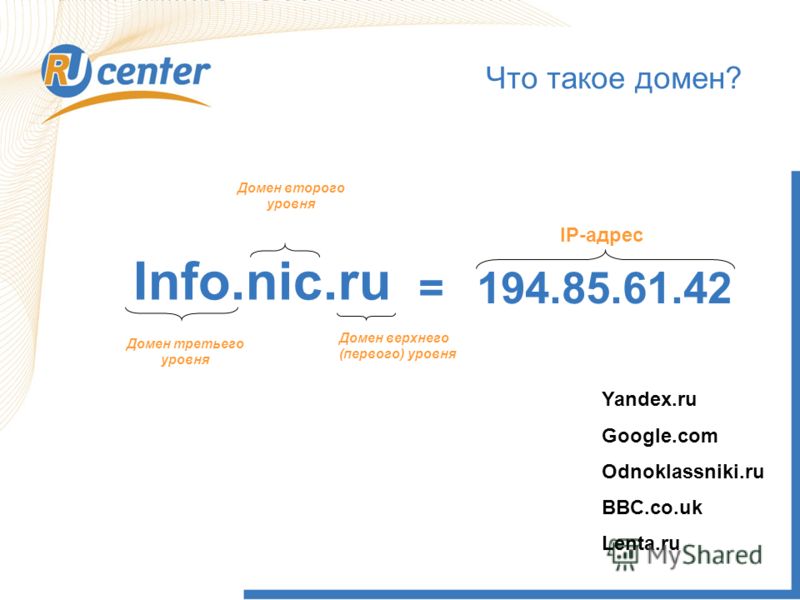
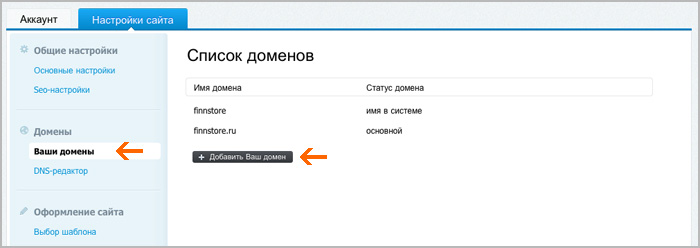
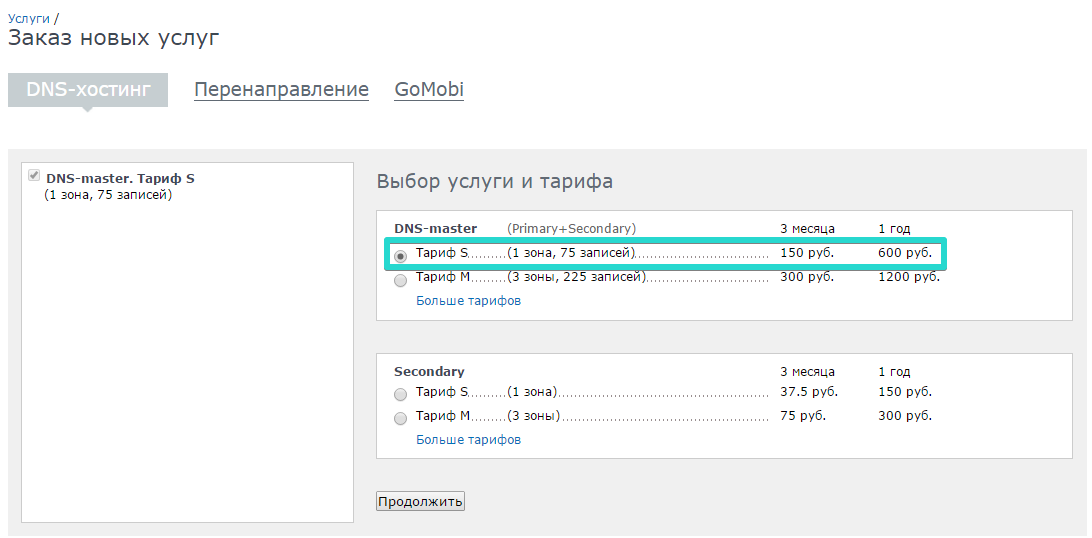

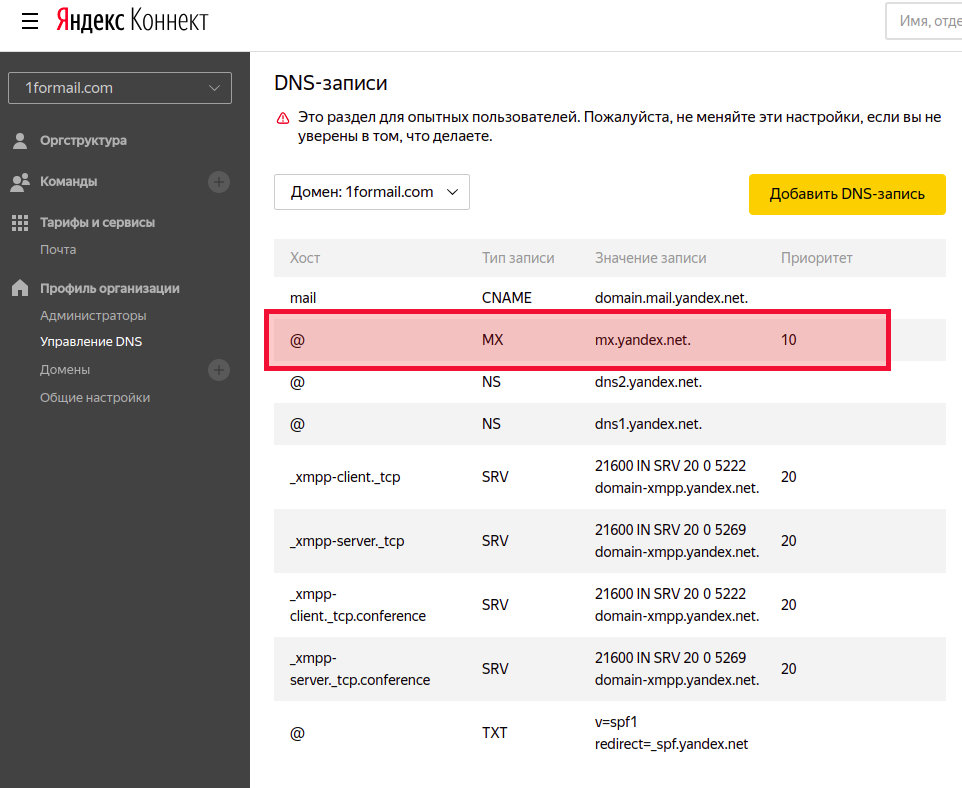
 Если у кого-нибудь возникнут вопросы про то, что осталось за кадром - спрашивайте в каментах или в ветке форума.
Если у кого-нибудь возникнут вопросы про то, что осталось за кадром - спрашивайте в каментах или в ветке форума.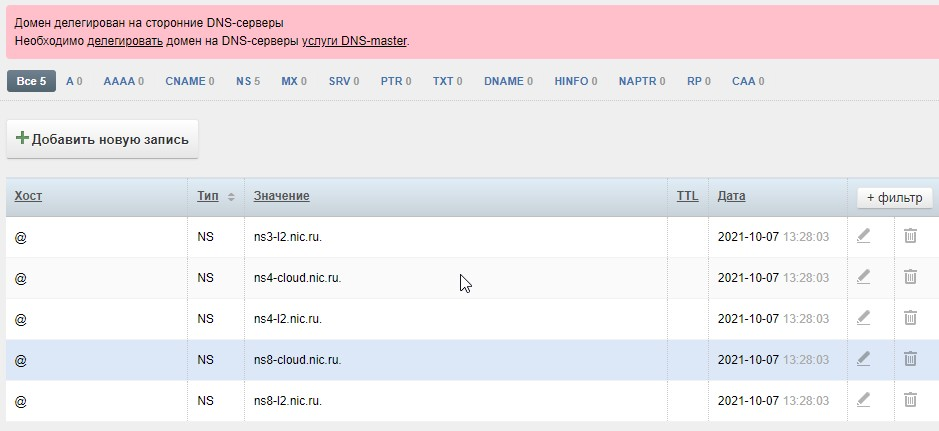 ru такая политика для того чтобы заставить клиентов обеспечить надежность системы. Вот эти два сервера становятся NS записями в домене ru.
ru такая политика для того чтобы заставить клиентов обеспечить надежность системы. Вот эти два сервера становятся NS записями в домене ru. net.ru. A 1.2.3.4" называют еще "glue record", она нужна в случаях, когда имя NS сервера располагается внутри делегированной зоны. Это вспомогательная запись которую обязательно указывать в таких случаях. Без нее возникла бы ситуация, когда для того чтобы узнать IP сервера ns.net.ru надо обратиться к нему по IP (замкнутый круг). Так как второй NS расположен в чужой зоне, то для него не указываем glue record.
net.ru. A 1.2.3.4" называют еще "glue record", она нужна в случаях, когда имя NS сервера располагается внутри делегированной зоны. Это вспомогательная запись которую обязательно указывать в таких случаях. Без нее возникла бы ситуация, когда для того чтобы узнать IP сервера ns.net.ru надо обратиться к нему по IP (замкнутый круг). Так как второй NS расположен в чужой зоне, то для него не указываем glue record. 2.3.4
www.net.ru. A 9.8.7.6
ftp.net.ru. A 10.11.12.13
mail.net.ru. A 11.12.13.14
2.3.4
www.net.ru. A 9.8.7.6
ftp.net.ru. A 10.11.12.13
mail.net.ru. A 11.12.13.14
 ru. IN SOA ns.net.ru. hostmaster.net.ru. (
2009012500 ;serial
7200 ;refresh
900 ;retry
2592000 ;expire
3600 ;neg. ttl
)
NS ns.net.ru.
NS ns2.dnshosting.com.
MX 10 mail.net.ru.
ns.net.ru. A 1.2.3.4
www.net.ru. A 9.8.7.6
ftp.net.ru. A 10.11.12.13
mail.net.ru. A 11.12.13.14
;это добавили
home.net.ru. NS ns.home.net.ru.
ns.home.net.ru. A 7.7.7.7
ru. IN SOA ns.net.ru. hostmaster.net.ru. (
2009012500 ;serial
7200 ;refresh
900 ;retry
2592000 ;expire
3600 ;neg. ttl
)
NS ns.net.ru.
NS ns2.dnshosting.com.
MX 10 mail.net.ru.
ns.net.ru. A 1.2.3.4
www.net.ru. A 9.8.7.6
ftp.net.ru. A 10.11.12.13
mail.net.ru. A 11.12.13.14
;это добавили
home.net.ru. NS ns.home.net.ru.
ns.home.net.ru. A 7.7.7.7
 ttl
)
NS ns.home.net.ru.
ns.home.net.ru. A 7.7.7.7
home.net.ru. A 7.7.7.8
www.home.net.ru. A 7.7.7.8
proxy.home.net.ru. A 7.7.7.9
ttl
)
NS ns.home.net.ru.
ns.home.net.ru. A 7.7.7.7
home.net.ru. A 7.7.7.8
www.home.net.ru. A 7.7.7.8
proxy.home.net.ru. A 7.7.7.9

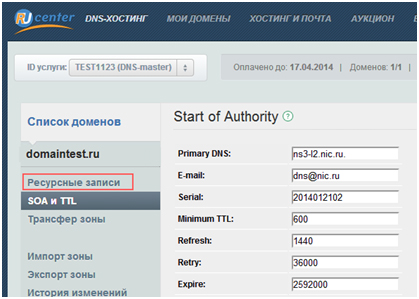 44.123.in-addr.arpa. IN SOA ns.net.ru. admin.net.ru. (
2009012500 ;serial
7200 ;refresh
900 ;retry
2592000 ;expire
3600 ;neg. ttl
)
NS ns.net.ru.
NS ns2.dnshosting.com.
1.55.44.123.in-addr.arpa. PTR hostname.net.ru.
2.55.44.123.in-addr.arpa. PTR imja.net.ru.
254.55.44.123.in-addr.arpa. PTR esheodnoija.net.ru.
44.123.in-addr.arpa. IN SOA ns.net.ru. admin.net.ru. (
2009012500 ;serial
7200 ;refresh
900 ;retry
2592000 ;expire
3600 ;neg. ttl
)
NS ns.net.ru.
NS ns2.dnshosting.com.
1.55.44.123.in-addr.arpa. PTR hostname.net.ru.
2.55.44.123.in-addr.arpa. PTR imja.net.ru.
254.55.44.123.in-addr.arpa. PTR esheodnoija.net.ru.
 44.123.in-addr.arpa. IN SOA ns.net.ru. admin.net.ru. (
2009012500 ;serial
7200 ;refresh
900 ;retry
2592000 ;expire
3600 ;neg. ttl
)
NS ns.net.ru.
NS ns2.dnshosting.com.
1.55.44.123.in-addr.arpa. PTR hostname.net.ru.
2.55.44.123.in-addr.arpa. PTR imja.net.ru.
254.55.44.123.in-addr.arpa. PTR esheodnoija.net.ru.
;создаем подставные записи
7.55.44.123.in-addr.arpa. CNAME 7.klient.55.44.123.in-addr.arpa.
8.55.44.123.in-addr.arpa. CNAME 8.klient.55.44.123.in-addr.arpa.
9.55.44.123.in-addr.arpa. CNAME 9.klient.55.44.123.in-addr.arpa.
10.55.44.123.in-addr.
44.123.in-addr.arpa. IN SOA ns.net.ru. admin.net.ru. (
2009012500 ;serial
7200 ;refresh
900 ;retry
2592000 ;expire
3600 ;neg. ttl
)
NS ns.net.ru.
NS ns2.dnshosting.com.
1.55.44.123.in-addr.arpa. PTR hostname.net.ru.
2.55.44.123.in-addr.arpa. PTR imja.net.ru.
254.55.44.123.in-addr.arpa. PTR esheodnoija.net.ru.
;создаем подставные записи
7.55.44.123.in-addr.arpa. CNAME 7.klient.55.44.123.in-addr.arpa.
8.55.44.123.in-addr.arpa. CNAME 8.klient.55.44.123.in-addr.arpa.
9.55.44.123.in-addr.arpa. CNAME 9.klient.55.44.123.in-addr.arpa.
10.55.44.123.in-addr.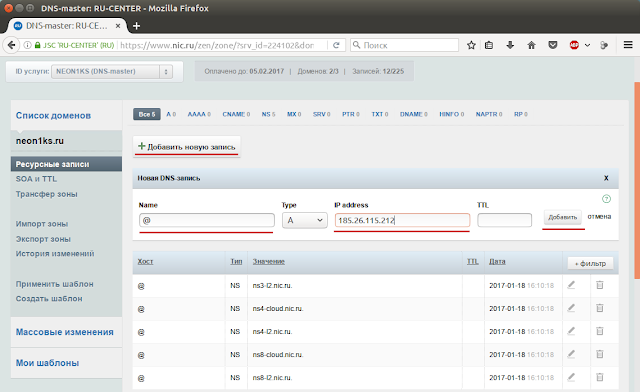 arpa. CNAME 10.klient.55.44.123.in-addr.arpa.
11.55.44.123.in-addr.arpa. CNAME 11.klient.55.44.123.in-addr.arpa.
12.55.44.123.in-addr.arpa. CNAME 12.klient.55.44.123.in-addr.arpa.
13.55.44.123.in-addr.arpa. CNAME 13.klient.55.44.123.in-addr.arpa.
14.55.44.123.in-addr.arpa. CNAME 14.klient.55.44.123.in-addr.arpa.
;делегируем клиенту
klient.55.44.123.in-addr.arpa. NS ns1.klient.ru.
klient.55.44.123.in-addr.arpa. NS ns2.hosting.com.
arpa. CNAME 10.klient.55.44.123.in-addr.arpa.
11.55.44.123.in-addr.arpa. CNAME 11.klient.55.44.123.in-addr.arpa.
12.55.44.123.in-addr.arpa. CNAME 12.klient.55.44.123.in-addr.arpa.
13.55.44.123.in-addr.arpa. CNAME 13.klient.55.44.123.in-addr.arpa.
14.55.44.123.in-addr.arpa. CNAME 14.klient.55.44.123.in-addr.arpa.
;делегируем клиенту
klient.55.44.123.in-addr.arpa. NS ns1.klient.ru.
klient.55.44.123.in-addr.arpa. NS ns2.hosting.com.
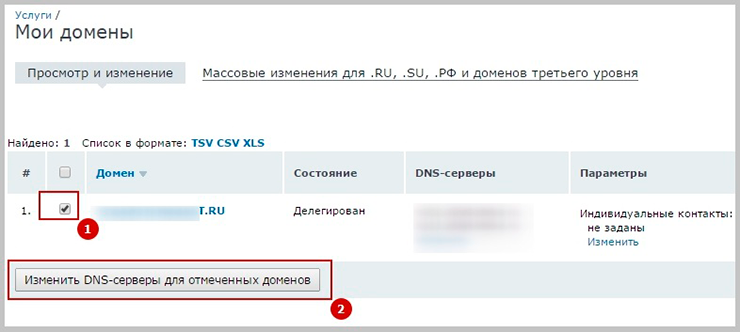 klient.ru. admin.klient.ru. (
2009012502 ;serial
7200 ;refresh
900 ;retry
2592000 ;expire
3600 ;neg. ttl
)
NS ns1.klient.ru.
NS ns2.hosting.com.
7.klient.55.44.123.in-addr.arpa. PTR host1.klient.ru.
8.klient.55.44.123.in-addr.arpa. PTR host2.klient.ru.
9.klient.55.44.123.in-addr.arpa. PTR host3.klient.ru.
10.klient.55.44.123.in-addr.arpa. PTR host4.klient.ru.
11.klient.55.44.123.in-addr.arpa. PTR host5.klient.ru.
12.klient.55.44.123.in-addr.arpa. PTR host6.klient.ru.
13.klient.55.44.123.in-addr.arpa. PTR host7.klient.ru.
14.klient.55.44.123.in-addr.arpa. PTR host8.klient.ru.
klient.ru. admin.klient.ru. (
2009012502 ;serial
7200 ;refresh
900 ;retry
2592000 ;expire
3600 ;neg. ttl
)
NS ns1.klient.ru.
NS ns2.hosting.com.
7.klient.55.44.123.in-addr.arpa. PTR host1.klient.ru.
8.klient.55.44.123.in-addr.arpa. PTR host2.klient.ru.
9.klient.55.44.123.in-addr.arpa. PTR host3.klient.ru.
10.klient.55.44.123.in-addr.arpa. PTR host4.klient.ru.
11.klient.55.44.123.in-addr.arpa. PTR host5.klient.ru.
12.klient.55.44.123.in-addr.arpa. PTR host6.klient.ru.
13.klient.55.44.123.in-addr.arpa. PTR host7.klient.ru.
14.klient.55.44.123.in-addr.arpa. PTR host8.klient.ru.
 ..
.. Работает это следующим образом: юзер вписывает в адресной строке броузера «россия.рф», броузер юзера перекодирует этот адрес в формат punycode и получается «xn--h2alffa9f.xn--p1ai», далее идет стандартное обращение к DNS на разрешения А записи для имени xn--h2alffa9f.xn--p1ai. Таким образом поддержка национальных языков в DNS именах — проблема клиентского програмного обеспечения. Захотел юзер посмотреть страничку — броузер должен уметь punycode. Захотел послать письмо электропочтой — почтовый клиент должен уметь punycode. И так далее.
Работает это следующим образом: юзер вписывает в адресной строке броузера «россия.рф», броузер юзера перекодирует этот адрес в формат punycode и получается «xn--h2alffa9f.xn--p1ai», далее идет стандартное обращение к DNS на разрешения А записи для имени xn--h2alffa9f.xn--p1ai. Таким образом поддержка национальных языков в DNS именах — проблема клиентского програмного обеспечения. Захотел юзер посмотреть страничку — броузер должен уметь punycode. Захотел послать письмо электропочтой — почтовый клиент должен уметь punycode. И так далее. ttl
)
NS ns.xn--80adbvrgfjb.xn--p1ai.
NS ns2.dnshosting.ru.
A 56.78.90.12
ns.xn--80adbvrgfjb.xn--p1ai. A 98.76.54.32
www CNAME xn--80adbvrgfjb.xn--p1ai.
ttl
)
NS ns.xn--80adbvrgfjb.xn--p1ai.
NS ns2.dnshosting.ru.
A 56.78.90.12
ns.xn--80adbvrgfjb.xn--p1ai. A 98.76.54.32
www CNAME xn--80adbvrgfjb.xn--p1ai.
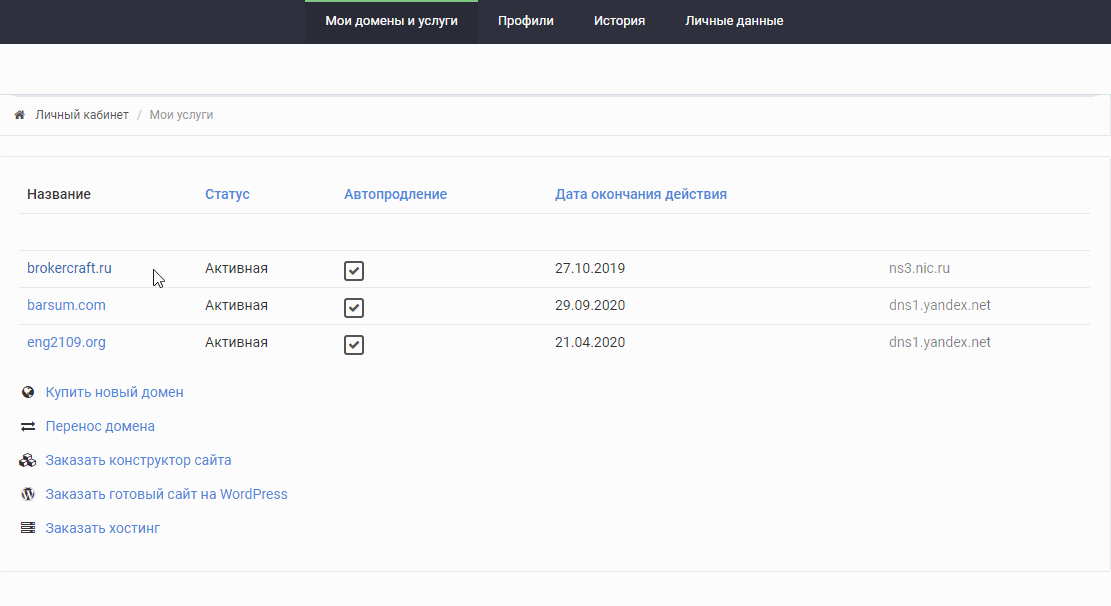 Использование меток дисков для монтирования разделов.
Использование меток дисков для монтирования разделов.
 Или о том, какие приключения ожидают тех, кто не делает резервных копий.
Или о том, какие приключения ожидают тех, кто не делает резервных копий.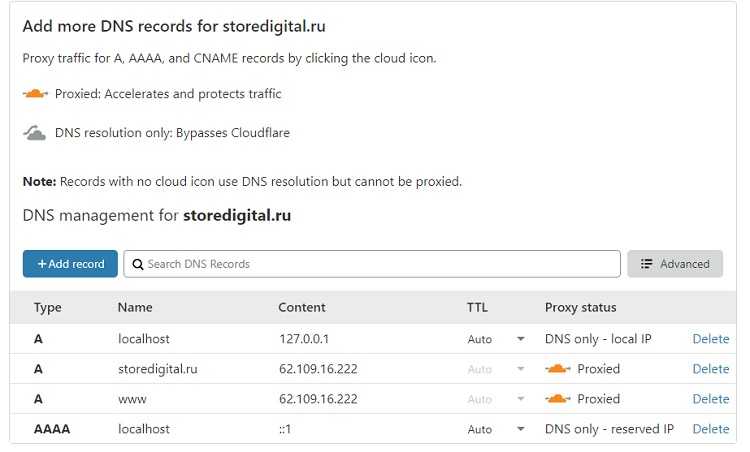
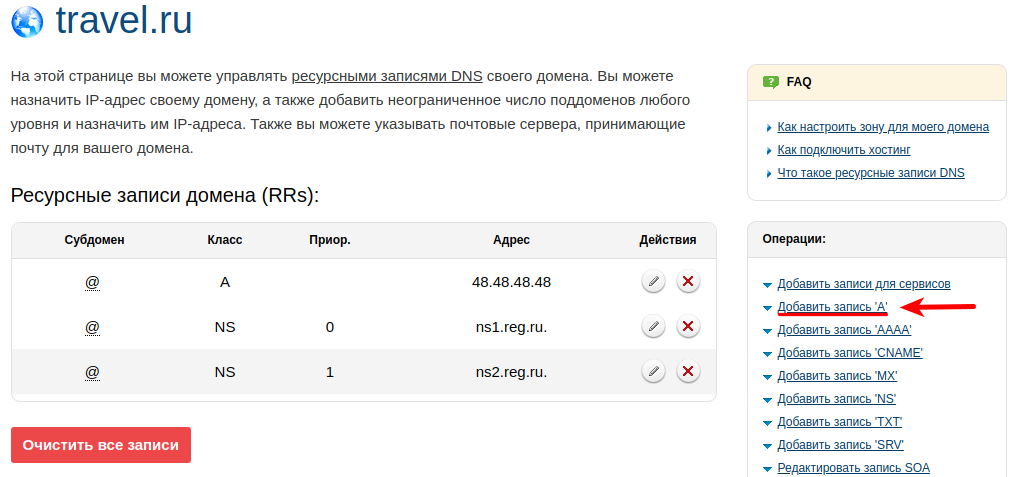

 nic.ru
nic.ru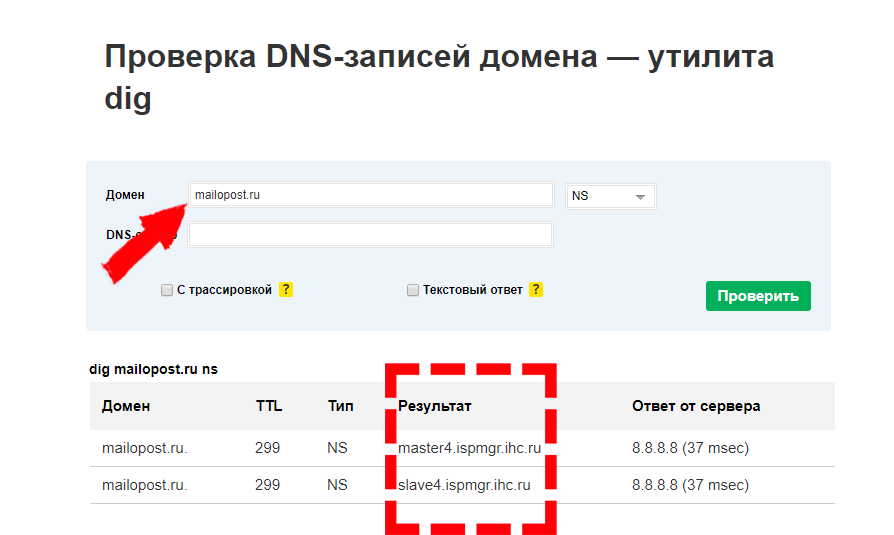 dns.ripn.net
dns.ripn.net  nic.ru
nic.ru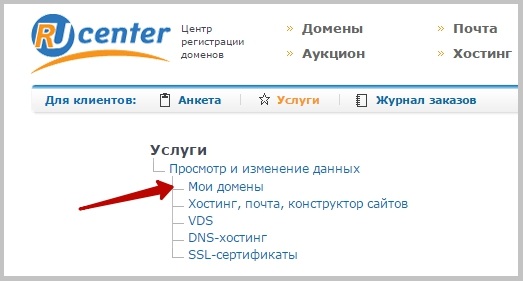 nic.ru
nic.ru